Page 1
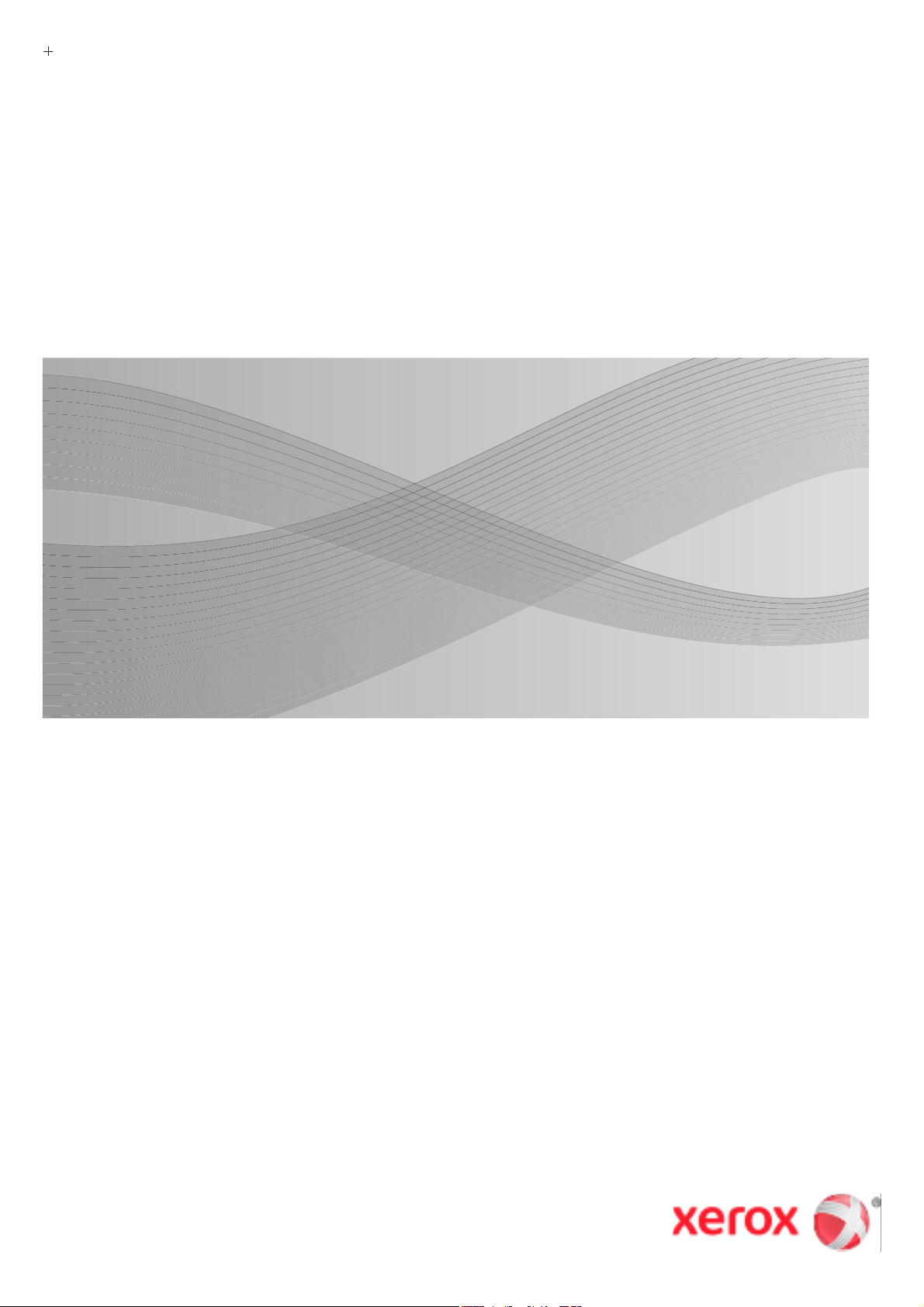
DocuCentre SC2020
Basic Operation Guide
This manual describes the basic operations for using this machine.
DocuCentre SC2020
Руководство по основным операциям
В данном руководстве приведено описание основных операций,
выполняемых на аппарате.
1
Page 2
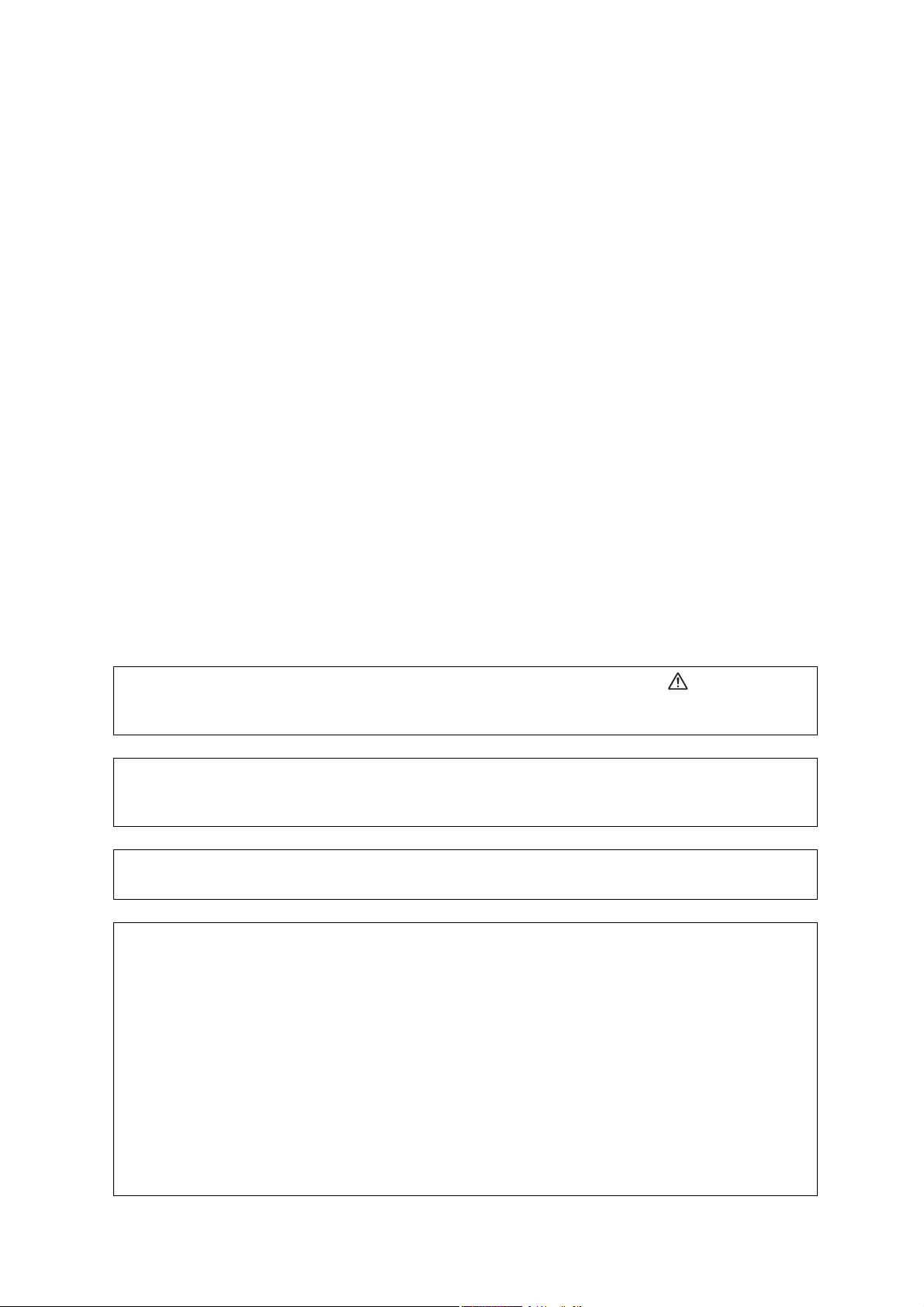
Windows является зарегистрированным товарным знаком компании Microsoft Corporation в США и (или)
других странах.
Все наименования продуктов (брендов) являются товарными знаками или зарегистрированными
товарными знаками своих соответствующих владельцев.
Снимки экранов их программ Microsoft перепечатаны с разрешения компании Microsoft Corporation.
В настоящем руководстве инструкции по безопасности помечены значком .
Перед выполнением необходимых процедур следует во всех случаях сначала ознакомиться с
инструкциями, а затем следовать их указаниям.
Поскольку в копировальном аппарате предусмотрена функция по предотвращению подделки
определенных документов, в некоторых редких случаях изготовленные копии могут не
соответствовать ожидаемым результатам.
Компания Xerox не несет ответственности за неисправности аппарата, вызванные заражением
компьютерными вирусами или несанкционированным взломом.
Важно
1.Данное руководство защищено законодательством об авторском праве. Согласно
законодательству об авторском праве данное руководство запрещено копировать или
модифицировать полностью или частично без письменного разрешения издателя.
2.Части данного руководства могут изменяться без предварительного уведомления.
3.Мы готовы принимать комментарии о неясностях, ошибках, упущениях или пропущенных
страницах.
4.Ни в коем случае не допускается выполнение на аппарате каких-либо операций, не
представленных в явном виде в настоящем руководстве. Недопустимые операций могут привести
к неисправностям или несчастным случаям. Компания Xerox не несет ответственности за какиелибо проблемы, ставшие результатом наразрешенных операций на оборудовании.
Экспорт настоящего продукта строго контролируется согласно японским законам валютного
регулирования и международной торговли и (или) экспортным регулированием США.
XEROX, логотип сферы, символизирующей подключения и CentreWare являются товарными знаками
компании Xerox Corporation в США или товарными знаками компании Xerox Co., Ltd.
Page 3
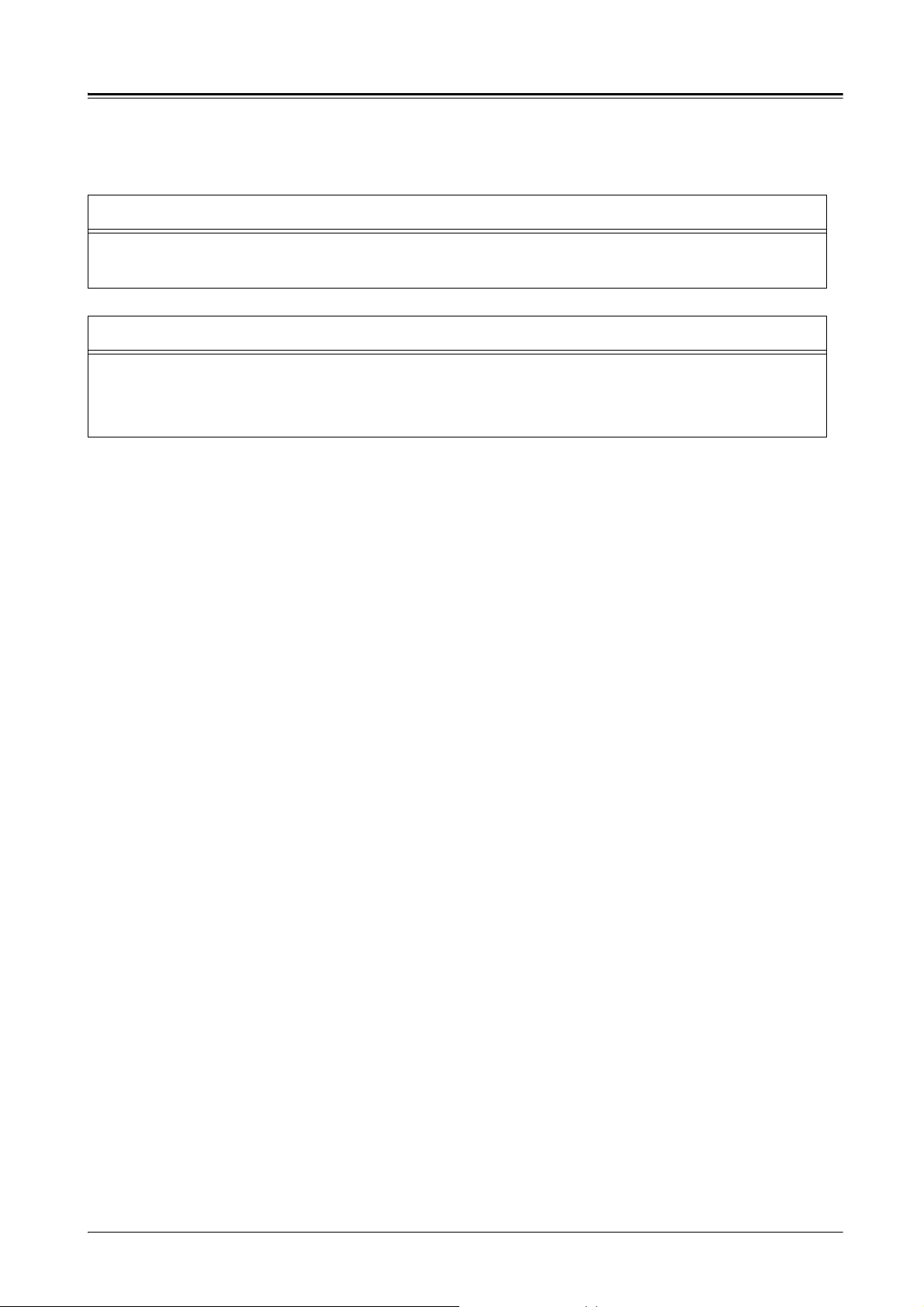
Функции, для которых необходимы опциональные
компоненты
Опциональные компоненты требуются для использования указанных далее функций.
За дополнительной информацией следует обращаться в Центр поддержки клиентов.
Факс
Факс
Direct Fax
Опциональные компоненты
Комплект факса
Однолотковый модуль
Стенд
3
Page 4
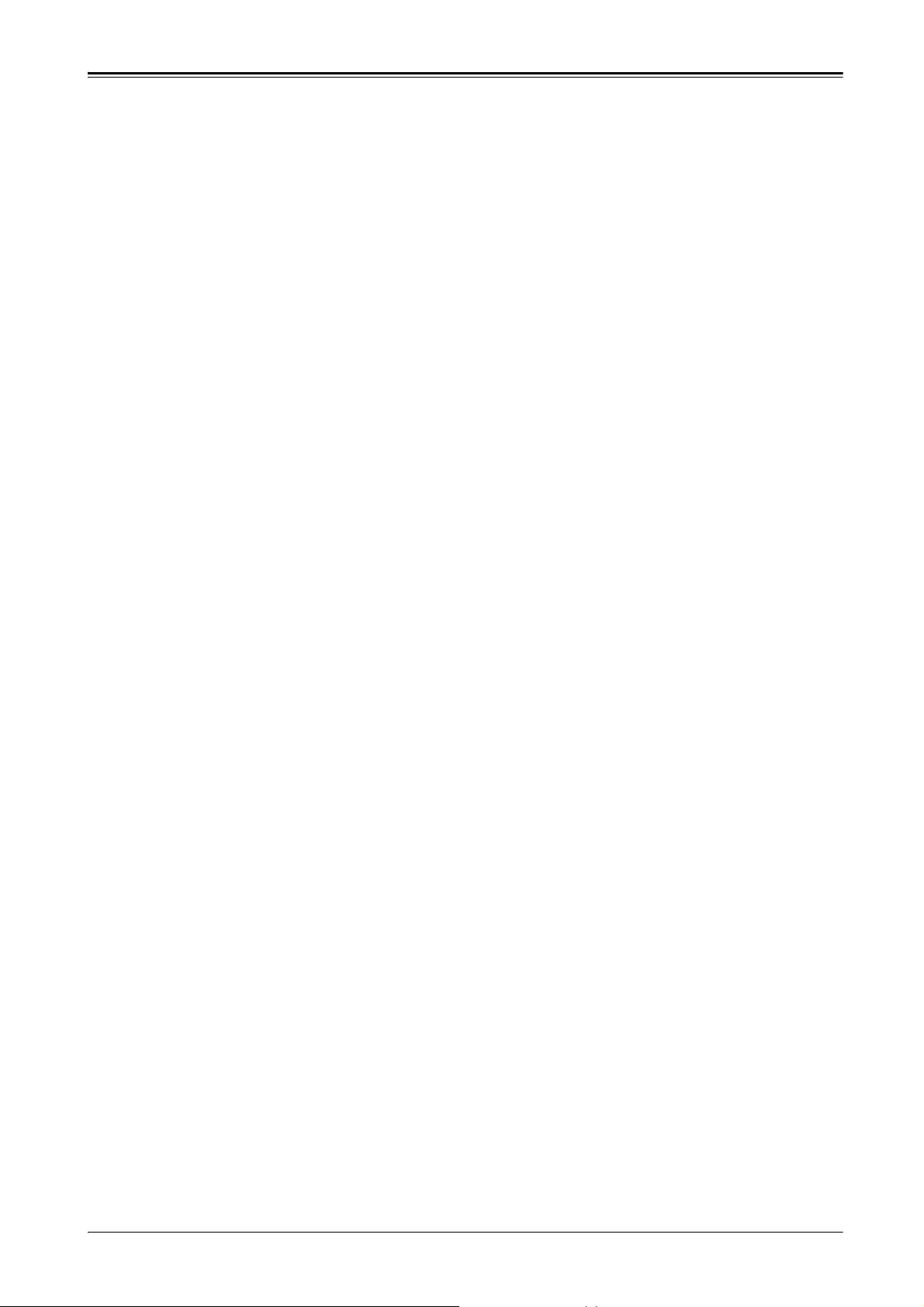
Оглавление
Функции, для которых необходимы опциональные компоненты............................ 3
Оглавление ........................................................................................................................................... 4
Предисловие ........................................................................................................................................ 5
Предисловие ...................................................................................................................... 5
Типы руководств.............................................................................................................. 5
Основные функции панели управления ................................................................................ 6
Информативные советы................................................................................................................. 7
Перед началом работы на аппарате....................................................................................... 9
Уведомления о безопасности.................................................................................... 9
Перед началом работы на аппарате.....................................................................................11
Нормативные положения..........................................................................................17
Охрана окружающей среды.....................................................................................17
Правовое уведомление ..............................................................................................17
Подготовка..........................................................................................................................................18
Типы бумаги.....................................................................................................................18
Загрузка бумаги.............................................................................................................19
Размещение документов ...........................................................................................21
Копирование......................................................................................................................................22
Изготовление копий.....................................................................................................22
Копирование удостоверения...................................................................................23
Изготовление 2-сторонних копий .........................................................................24
Подборка отпечатков..................................................................................................25
Изготовление увеличенных или уменьшенных копий................................26
Копирование двух страниц на один лист..........................................................27
Печать....................................................................................................................................................28
Выполнение печати ......................................................................................................28
Сканирование ...................................................................................................................................29
Импорт данных сканирования через приложение ......................................29
Отправка данных сканирования по эл. почте ................................................30
Отправка данных сканирования на компьютер (по сети)........................31
Факс........................................................................................................................................................32
Использование функции факса..............................................................................32
Регистрация адресной книги...................................................................................34
Устранение проблем......................................................................................................................35
Застревание бумаги.....................................................................................................35
Застревание документов...........................................................................................36
Коды ошибок ...................................................................................................................37
Указатель............................................................................................................................................... 1
4
Page 5
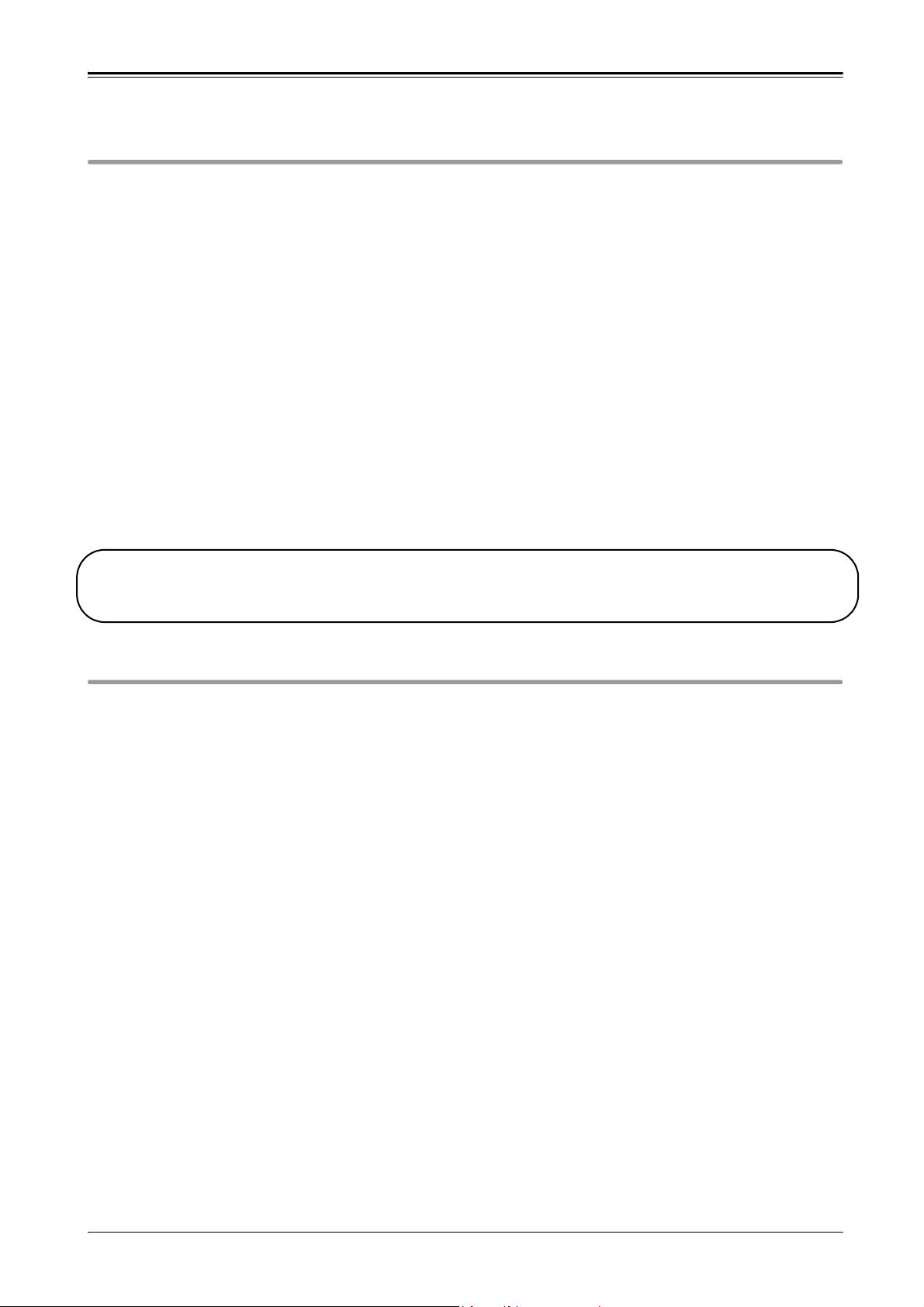
Предисловие
Предисловие
Благодарим вас за выбор аппарата DocuCentre SC2020 (далее “аппарат”).
В настоящем руководстве описывается эксплуатация аппарата и меры предосторожности,
которые необходимо соблюдать при его использовании. Чтобы извлечь максимальную
пользу и использовать аппарат эффективно, следует предварительно ознакомиться с
настоящим руководством.
В данном руководстве предполагается, что пользователь обладает базовыми знаниями об
операционной среде используемого персонального компьютера и компьютерных сетей.
За информацией об операционной среде используемого персонального компьютера и
компьютерных сетей, а также базовыми знаниями о работе компьютерных сетей следует
обращаться к соответствующим руководствам, предоставленным вместе с персональным
компьютером, операционной системой и сетевой системой.
После прочтения настоящего руководства, его — в справочных целях — следует хранить в
доступном месте. Оно может оказаться полезным, если пользователь забудет, как выполнять
операции или при возникновении проблем с аппаратом.
За подробной информацией о данном аппарате, следует обращаться к “Руководству
пользователя”, содержащемуся на компакт-диске, входящем в комплект поставки аппарата.
Сразу же после установки аппарата мы рекомендуем изменить идентификатор (ID)
системного администратора и пароль. Дополнительные сведения о смене пароля, см. в
разделе “Сист. средства > Функция блокировки панели” в Руководстве пользователя.
Типы руководств
Для аппарата предоставляются указанные далее руководства.
Сопроводительные руководства
Руководство по основным операциям (настоящее руководство)
В настоящем руководстве представлены краткие справочные данные об
основных операциях, ежедневном обслуживании и устранении проблем для
данного аппарата.
Руководство пользователя
Это руководство описывает использование функций копирования, печати, факса и
сканирования, а также настройку бумаги, выполнение ежедневного обслуживания,
настройку статуса аппарата, устранение неисправностей и сетевые настройки.
Руководство (HTML)
Это руководство описывает установку и настройку драйверов и среды принтера.
Справка драйвера принтера
В справочном файле приводится описание функций принтера и его работа.
Руководства для опциональных компонентов
Для данного аппарата предусмотрены опциональные компоненты.
Опциональные компоненты поставляются вместе с руководством по установке,
в котором приведена информация о настройке изделия и другие сведения.
5
Page 6
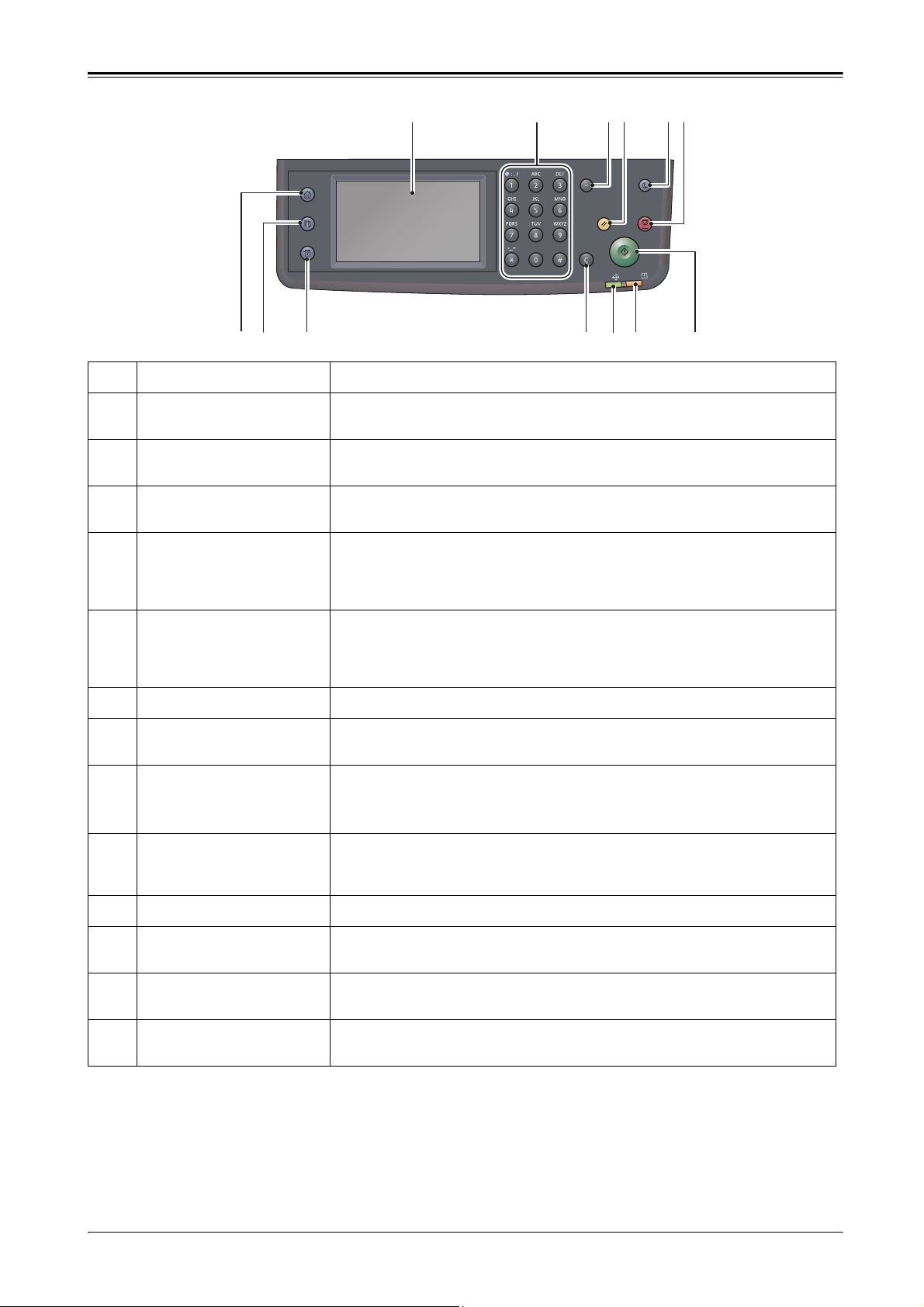
Основные функции панели управления
123456
Services Home
Job Status
Machine Status
Redial/Pause
Power Saver
Clear All Stop
Start
Error
Data
78910111213
№ Компонент Функция
1 Сенсорный экран Отображает пункты операционного меню и сообщения о состоянии
аппарата.
2 Цифровая клавиатура Кнопки клавиатуры используются для ввода цифр (например, числа
копий) или текста.
3 Кнопка повторного
набора/паузы
Используется для вставки паузы между цифрами при наборе номера
телефона получателя.
4 Кнопка “Полный сброс” Используется для сброса отображаемых настроек каждой функции на
значения по умолчанию или сброса введенных цифр. Настройки
возвращаются в состояние, в котором они находились при включении
аппарата.
5 Кнопка экономии
энергии
Подсвечивается, когда аппарат переходит в режим экономии энергии
после того, как он некоторое время не использовался. При нажатии
этой кнопки аппарат переходит в режим экономии энергии или
выходит из него.
6 Кнопка “Стоп” Используется для отмены текущей или сбойной работы.
7 Кнопка “Старт” Используется для начала сканирования документов или
подтверждения значений каждой из настроек.
8 Светоиндикатор ошибок Мигает при возникновении ошибки системы.
Загорается при возникновении любой ошибки, кроме ошибки системы
аппарата, например, застревание бумаги, или если бумага закончилась.
9 Светоиндикатор данных Мигает, когда аппарат отправляет или принимает данные. Этот
светоиндикатор горит, если данные сохранены в памяти аппарата, или
если на аппарате получены сообщения факса, ожидающие печати.
10 Кнопка C (сброс) Используется для удаления одной введенной цифры.
11 Кнопка “Статус аппарата” Используется для печати отчетов и проверки информации об аппарате,
например, состояния расходных материалов или IP-адреса аппарата.
12 Кнопка “Статус работы” Используется для проверки/отмены текущей работы или работы,
находящейся в состоянии ожидания.
13 Кнопка “Основные
Используется для отображения экрана основных режимов.
режимы”
6
Page 7
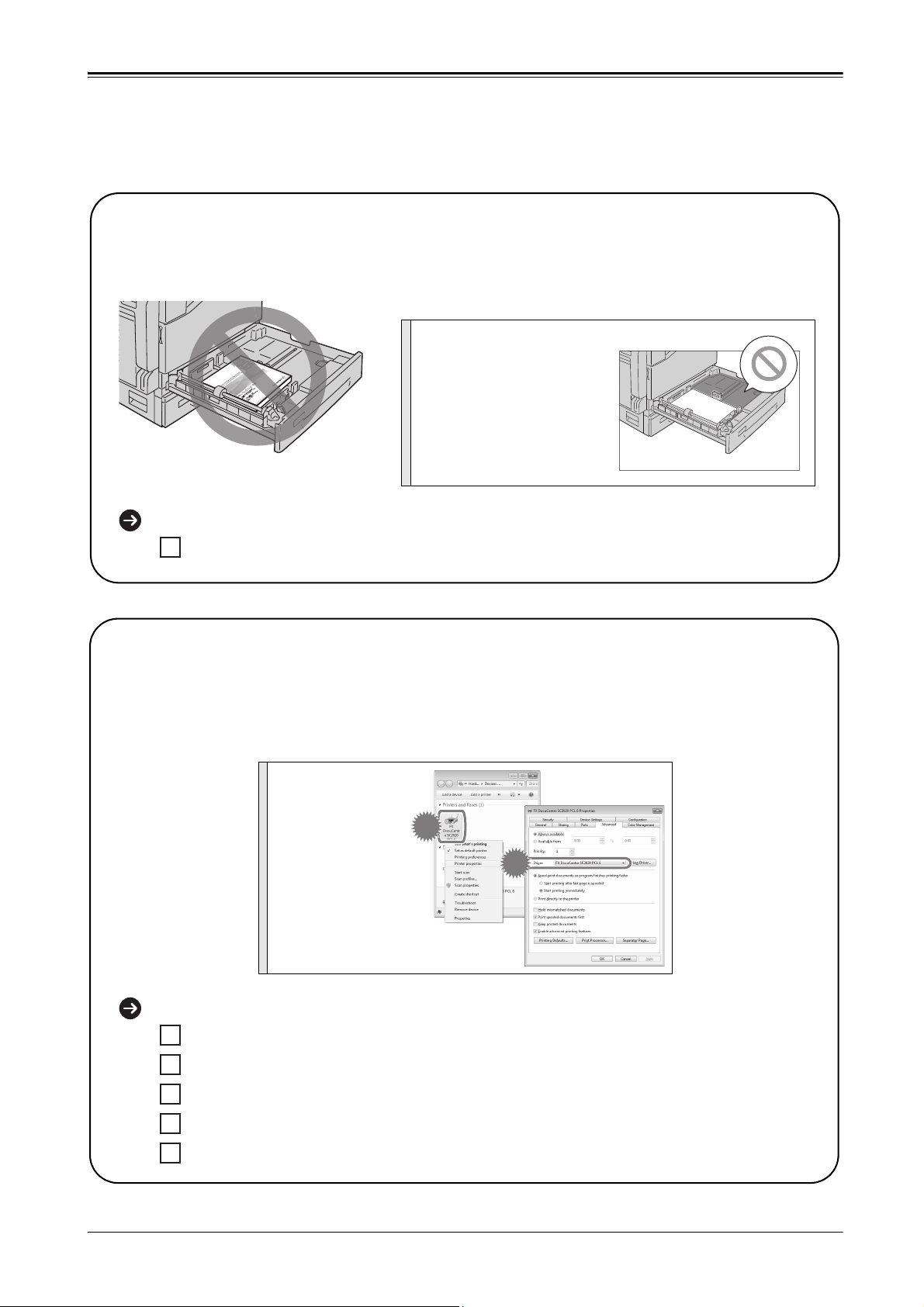
Информативные советы
OK!
OK!
При регулярном использовании многофункциональных устройств знание некоторых вещей
может помочь пользователю избежать проблем и работать на аппарате более эффективно.
Пожалуйста, прочитайте настоящее руководство перед тем, как начать пользоваться аппаратом.
Внутрь лотка следует вкладывать только бумагу
В лотках не должно находиться никаких других предметов, кроме бумаги.
В пустое пространство
между направляющими и
стенками лотка нельзя
класть никакие предметы.
Это предотвратит следующую проблему:
Возникновение шума с левой стороны аппарата.
Используется правильный драйвер принтера?
При использовании нового многофункционального устройства необходимо установить
новый драйвер принтера. Следует установить новый драйвер для данного аппарата
(DocuCentre SC2020).
Проверьте, что
нудный драйвер
принтера
установлен на
вашем
компьютере.
Это предотвратит следующие проблемы:
Печать нечитаемых символов.
Печать посторонних линий.
Неполная печать изображений
Возникновение ошибок и отказ печати.
Печать изображений в неправильных тонах.
7
Page 8
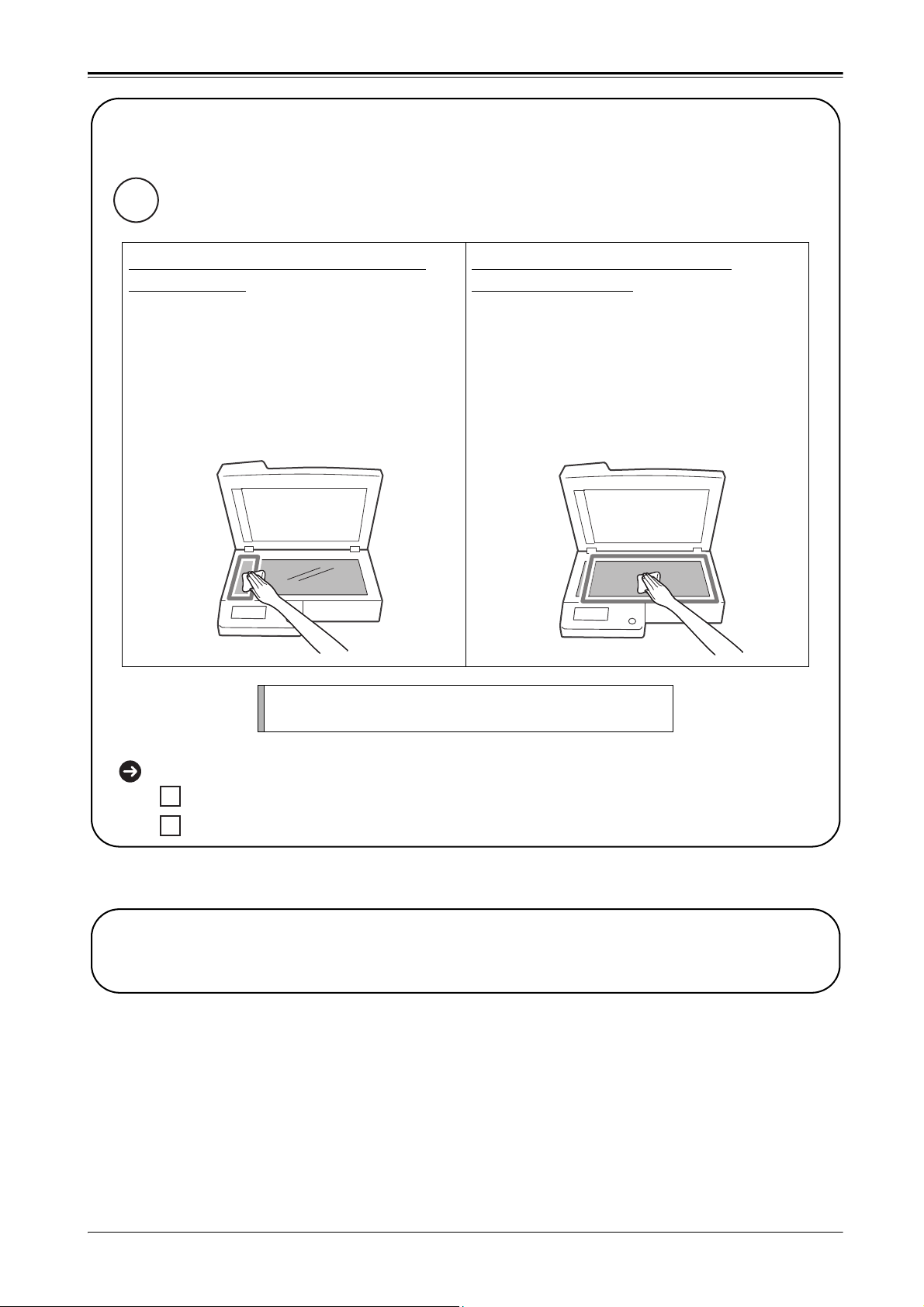
Информативные советы
Указание
Для получения четких копий необходимо очистить стекло!
Перед началом копирования следует проверить состояние стекла.
Даже при использовании податчика документов, грязь на стекле может
привести к неудовлетворительным результатам.
При использовании податчика
документов:
Следует очистить узкую стеклянную
полоску с левой стороны от стекла
экспонирования. Протрите стекло
мягкой тканью, смоченной водой,
а затем сухой тканью.
Грязные участки можно обнаружить, посмотрев на стекло
под разными углами.
При использовании стекла
экспонирования:
Следует очистить стекло
экспонирования. Протрите стекло
мягкой тканью, смоченной водой,
а затем сухой тканью.
Это предотвратит следующие проблемы:
Черные полосы на копиях при использовании податчика документов.
Черные пятна на копиях при использовании стекла экспонирования.
Примечание о включении/выключении питания аппарата
При перезапуске аппарата следует выждать 10 секунд перед его повторным включением.
8
Page 9
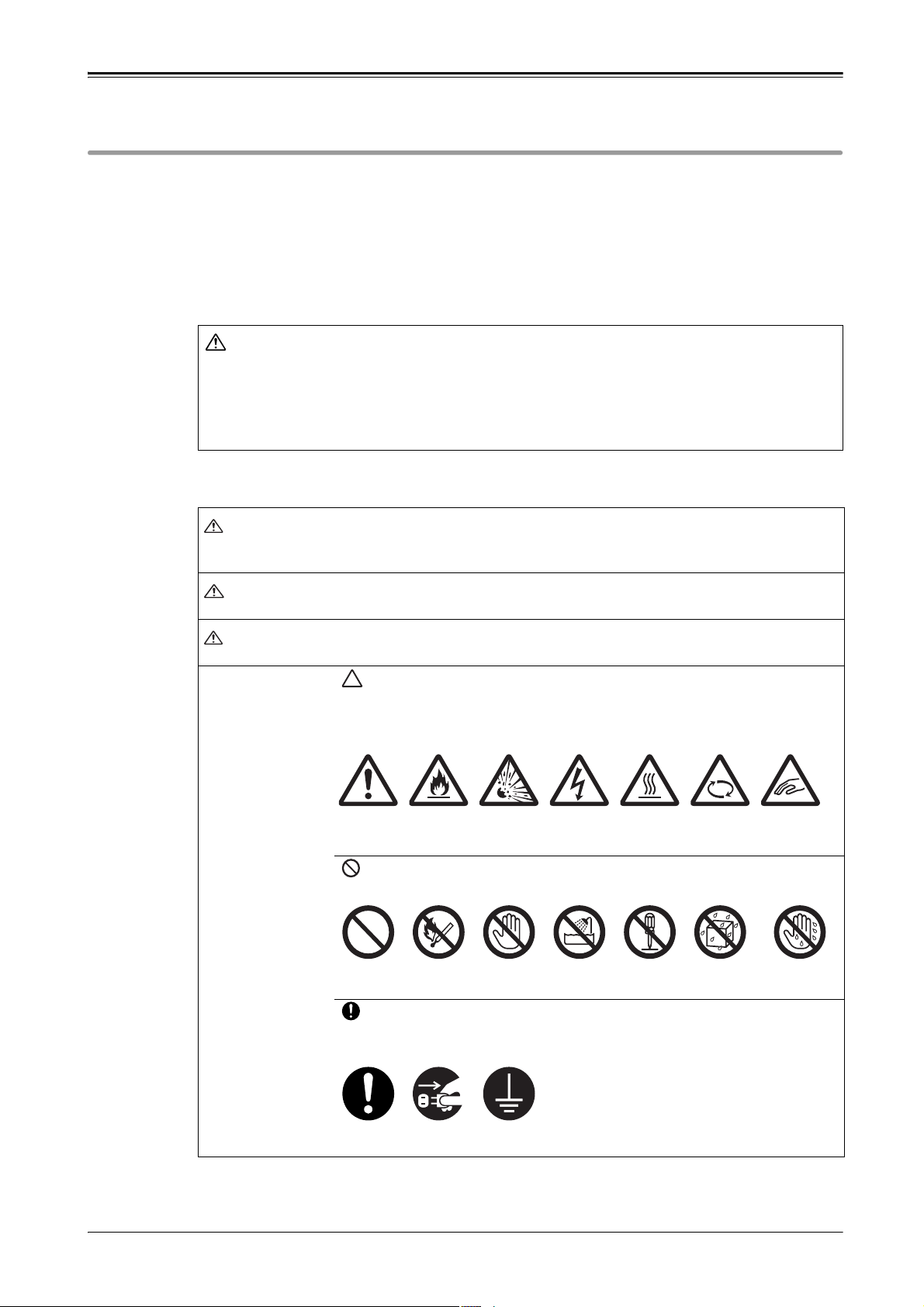
Перед началом работы на аппарате
ПРЕДУПРЕЖДЕНИЕ!
Внимание! Пожароопасно Взрывоопасно Опасность
поражения
электрическим
током
Горячая
поверхность
Движущийся
объект
Опасность
прищемить
пальцы
Запрещено Отрытое пламя
запрещеноНеприкасаться
Не
использовать
в ванной
Не
разбирать
Не допускать
попадания
влаги
Ни в коем случает
не касаться
влажными руками
Инструкции Отключить
питание
Заземление/
заземлить
Уведомления о безопасности
Перед началом работы с аппаратом следует внимательно ознакомиться с разделом
“Уведомления о безопасности”.
Данный продукт и рекомендованные расходные материалы прошли испытания и
признаны соответствующими строгим требованиям безопасности; они также
одобрены агентствами по производственной безопасности и признаны
соответствующими стандартам по охране окружающей среды. Чтобы обеспечить
безопасную эксплуатацию, необходимо выполнять приведенные далее инструкции.
Любые несанкционированные модификации, включая добавление новых функций
или подключение к внешним устройствам, возможно, не подпадают под действие
гарантии на изделие. За дополнительной информацией следует обращаться в
представительство Xerox.
Следует соблюдать все предупреждения, указанные на данном продукте.
Предупреждающие знаки имеют следующие значения:
ОПАСНОСТЬ!
ПРЕДУПРЕЖДЕНИЕ!
ВНИМАНИЕ!
Используется для инструкций, несоблюдение которых с относительно
высокой вероятностью может привести к смерти или тяжелым
(смертельным) травмам.
Используется для инструкций, несоблюдение которых может привести к
тяжелым или смертельным травмам.
Используется для инструкций, несоблюдение которых может привести к
травмам пользователя или повреждениям аппарата.
: этот значок используется для инструкций, на которые необходимо
обращать внимание при обращении с аппаратом. В целях
безопасной эксплуатации аппарата необходимо тщательно
следовать инструкциям.
: запрещающий знак В целях избежания опасных действий
необходимо тщательно следовать инструкциям.
: значок используется для действий, которые необходимо выполнять.
При выполнении указанных важных действий следует внимательно
следовать инструкциям.
9
Page 10
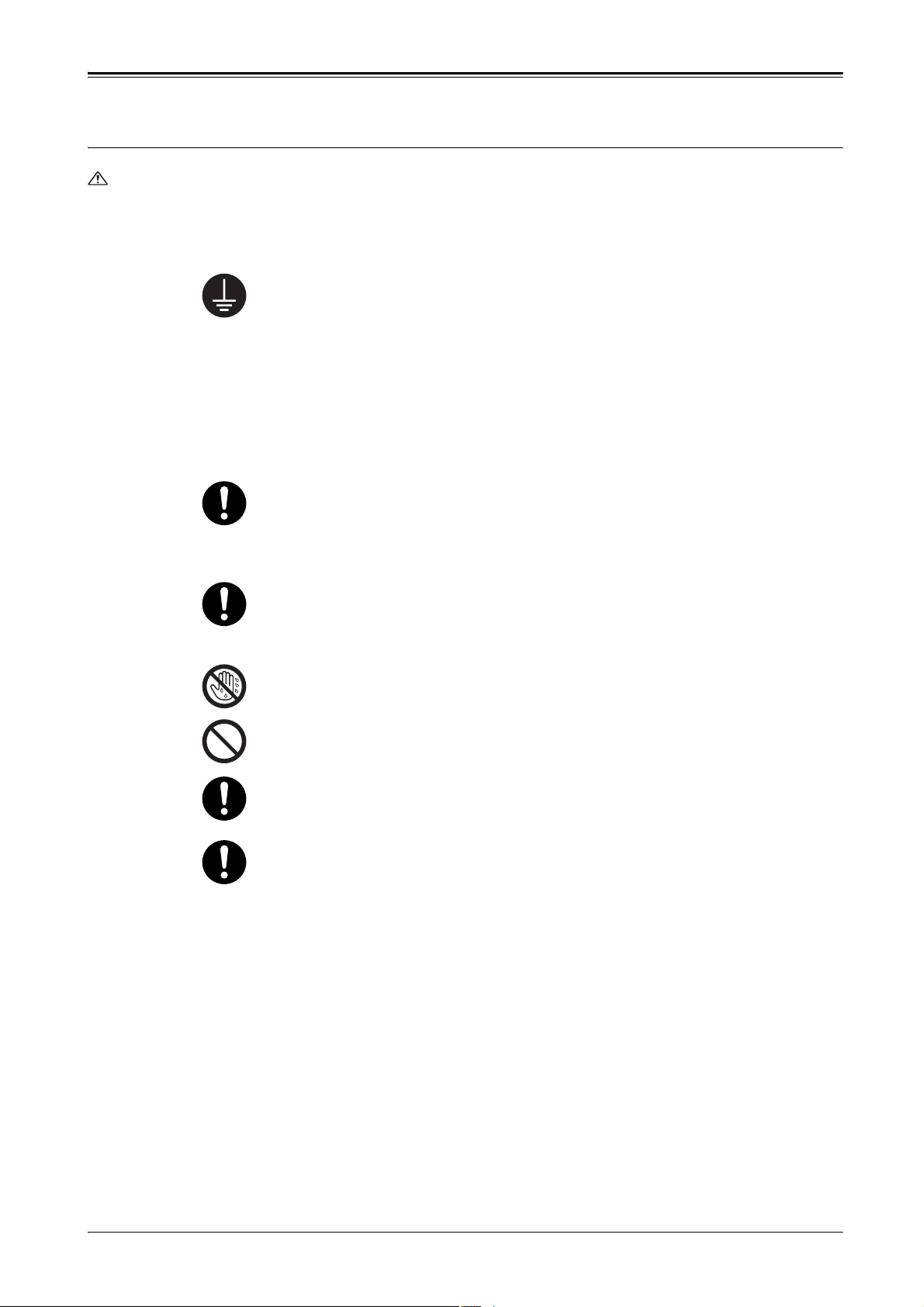
Перед началом работы на аппарате
Электробезопасность
ПРЕДУПРЕЖДЕНИЕ!
Данный продукт должен эксплуатироваться от источника питания, соответствующего
параметра, указанным на шильдике аппарата. Проверять соответствие источника
питания указанным параметрам следует у местного поставщика электроэнергии.
ПРЕДУПРЕЖДЕНИЕ! Данное изделие необходимо подключить к защитному
контуру заземления.
Данное изделие оснащено заземляющим штекером. Этот штекер можно
подключать к только к заземленным гнездам. Это функция безопасности. Если
штекер не подходит к гнезду, во избежание поражения электрическим током,
следует обратиться к электрику, чтобы заменить гнездо. Ни в коем случае
нельзя использовать адаптер для подключения изделия к незаземленному
источнику питания.
Неправильное подключение заземляющего контакта может привести к
поражению электрическим током.
Кабель электропитания следует подключать непосредственно к заземленному
гнезду (розетке). В целях предотвращения перегрева или воспламенения не
допускается использование удлинителей, адаптеров с несколькими розетками
или разветвителей. Чтобы проверить заземлено ваше гнездо (розетка) или нет,
следует обращаться в местное представительство Xerox.
Данное изделие необходимо подключать к параллельной цепи или гнезду,
имеющему большую емкость, чем номинальные параметры силы тока и
напряжения, указанные для данного изделия. См. шильдик на задней панели
аппарата, где указаны номинальная силы тока и напряжение.
Ни в коем случае нельзя касаться шнура электропитания влажными руками.
Это может привести к поражению электрическим током.
Не допускается ставить какие-либо предметы на шнур электропитания.
Штекер и гнездо не должны быть покрыты покрыты пылью. Пыльная и
влажная среда может привести к появлению слабого тока в соединении.
Это может вызвать нагрев и, в конечном итоге, — воспламенение.
Во избежание риска поражения электрическим током и воспламенения
следует использовать только шнур электропитания, поставленный вместе с
настоящим изделием или рекомендованный компанией Xerox.
Шнур электропитания предназначен для использования исключительно с
данным изделием. Его нельзя использовать с каким-либо другим продуктом.
Нельзя использовать поврежденный или модифицированный шнур
электропитания. Повреждения или модификации шнура электропитания
могут привести к его нагреву и, в конечном итоге, — к поражению
электрическим током или воспламенению.
Если кабель электропитания поврежден или оголены его изолированные
провода, следует обратиться за заменой в местное представительство Xerox.
Во избежание поражения электрическим током или воспламенения,
использование поврежденного или неизолированного шнура электропитания
не допускается.
10
Page 11
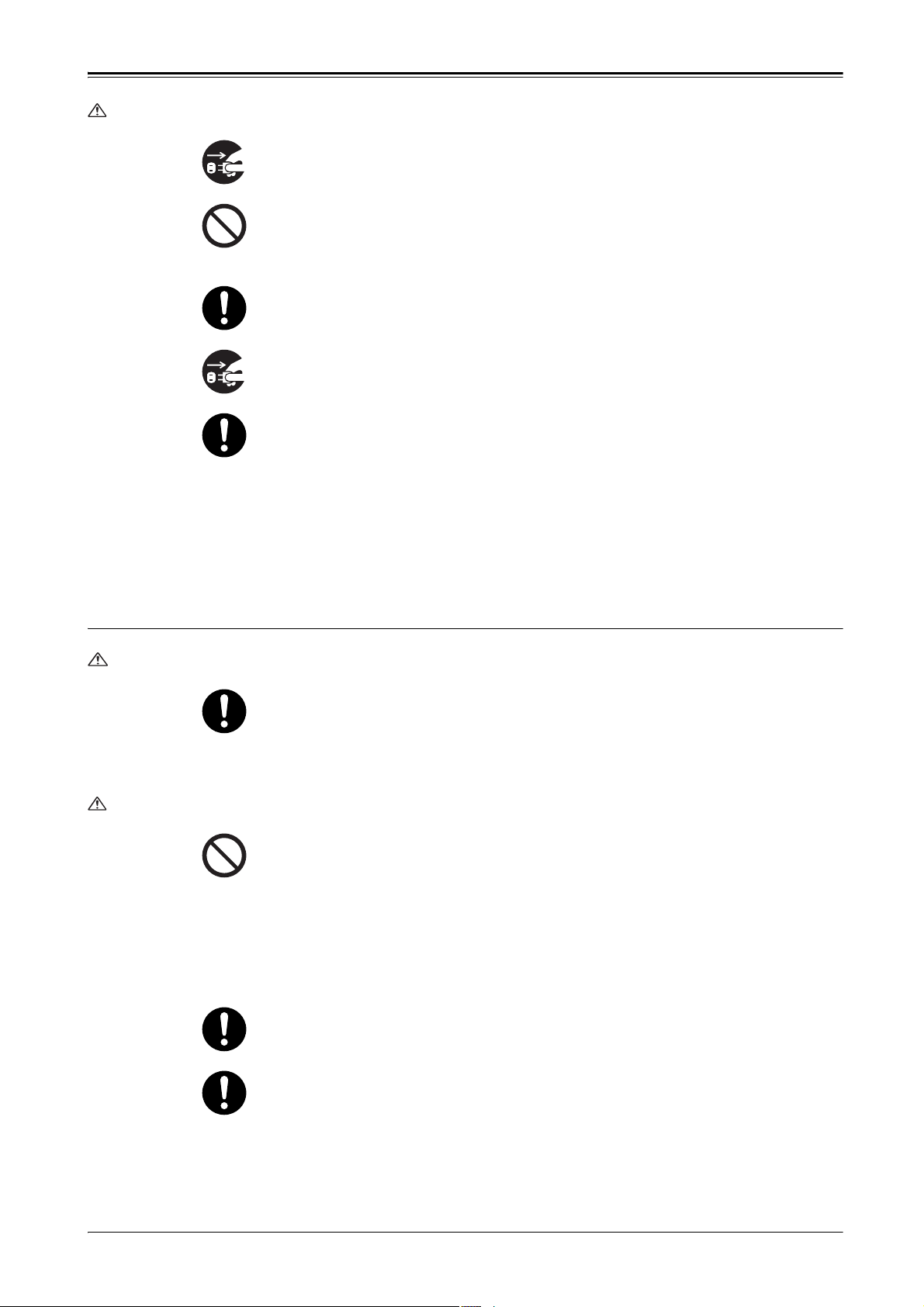
Перед началом работы на аппарате
ВНИМАНИЕ!
ВНИМАНИЕ!
При чистке данного изделия его следует во всех случаях выключать и
отсоединять от источника питания. Доступ к внутренним частям находящего под
напряжением аппарата может привести к поражению электрическим током.
Не допускается подключение аппарата к питанию, если выключатель питания
находится в положении “Вкл”. Подсоединение и отсоединение штекера под
напряжением может привести к его деформации и нагреву и, в конечном
итоге, — к воспламенению.
При отсоединении штекера следует держать штекер, а не шнур, иначе это
может привести к повреждению шнура и поражению электрическим током
или воспламенению.
Изделие следует выключать и отсоединять от сети, если оно (например,
функция факса) не используется в течение выходных или отпускного периода.
Следует отметить, что если аппарат выключен, он не сможет принимать факсы.
Раз в месяц следует выключать аппарат и проверять,
что шнур электропитания надежно подсоединен к гнезду;
штекер не нагревается, не заржавел и не деформирован;
штекер и гнездо не запылены и не покрыты ржавчиной;
шнур электропитания не имеет трещин и не изношен.
При обнаружении ненормального состояния следует выключить аппарат и
отсоединить его от питания, а затем обратиться в представительство Xerox.
Установка аппарата
ПРЕДУПРЕЖДЕНИЕ!
Этот аппарат не следует размещать в таких местах, где люди могут наступить
на шнур электропитания или споткнуться об него. Трение шнура
электропитания или чрезмерное давление на него могут привести к его
нагреву и, в конечном итоге, — к поражению электрическим током или
воспламенению.
Ни в коем случае не допускается установка данного аппарата в следующих
местах:
рядом с отопительными батареями и другими источниками тепла.
Рядом с воспламеняющимися материалами, способными источать горючие
летучие вещества, например, рядом с занавесками.
В жарких, влажных, пыльных и плохо вентилируемых помещениях.
Под прямым солнечным светом.
Рядом с кухонными плитами или увлажнителями воздуха.
Данное изделие необходимо устанавливать на ровной, прочной поверхности,
способной выдержать вес 71 кг. Иначе, при наклоне аппарат может упасть и
стать причиной травм.
Аппарат следует устанавливать в хорошо вентилируемых помещениях. Не
допускается заслонять вентиляционные отверстия на аппарате.
При установке необходимо соблюдать приведенные далее минимальные
расстояния в целях вентиляции и обеспечения доступа к шнуру
электропитания. При обнаружении каких-либо аномальных состояний
аппарат следует отключить от питания.
11
Page 12
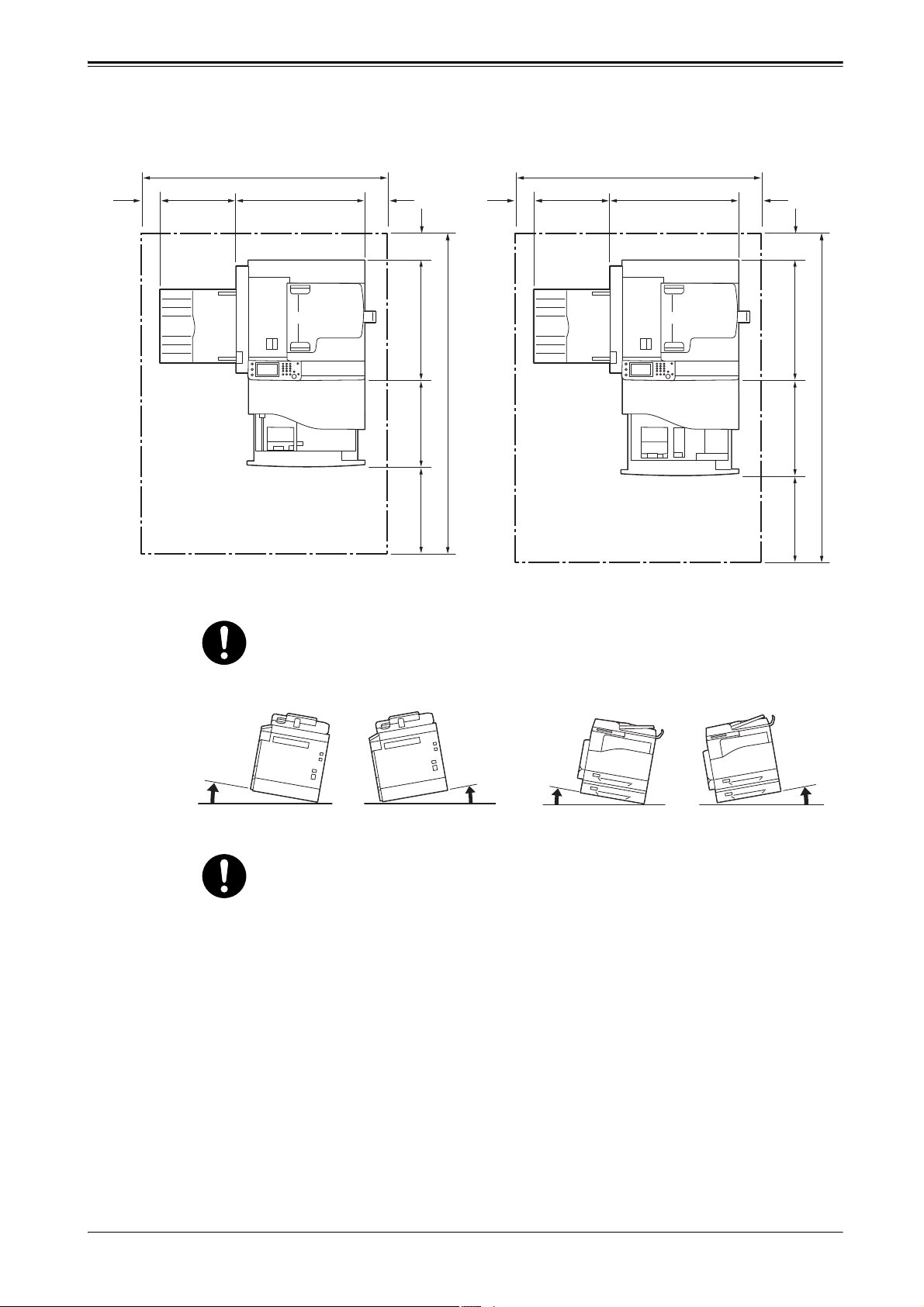
Перед началом работы на аппарате
1 101
10059532680
100
586412
1 498
400
1 101
10059532680
100
586417
1 503
400
С дуплексным автоматическим податчиком оригиналов
С дуплексным автоматическим податчиком оригиналов и
однолотковым модулем
(Единицы: мм) (Единицы: мм)
10
°
10
°
10
°
10
°
спереди
слева
спереди
слева
сзади
сзади
справа
справа
Наклон аппарата при установке не должен составлять более 10 градусов.
Иначе он может упасть и стать причиной травм.
Для связки проводов следует пользоваться хомутками и гофрированными
трубками, поставляемым компанией Xerox. Иначе могут возникнуть
повреждения.
12
Page 13
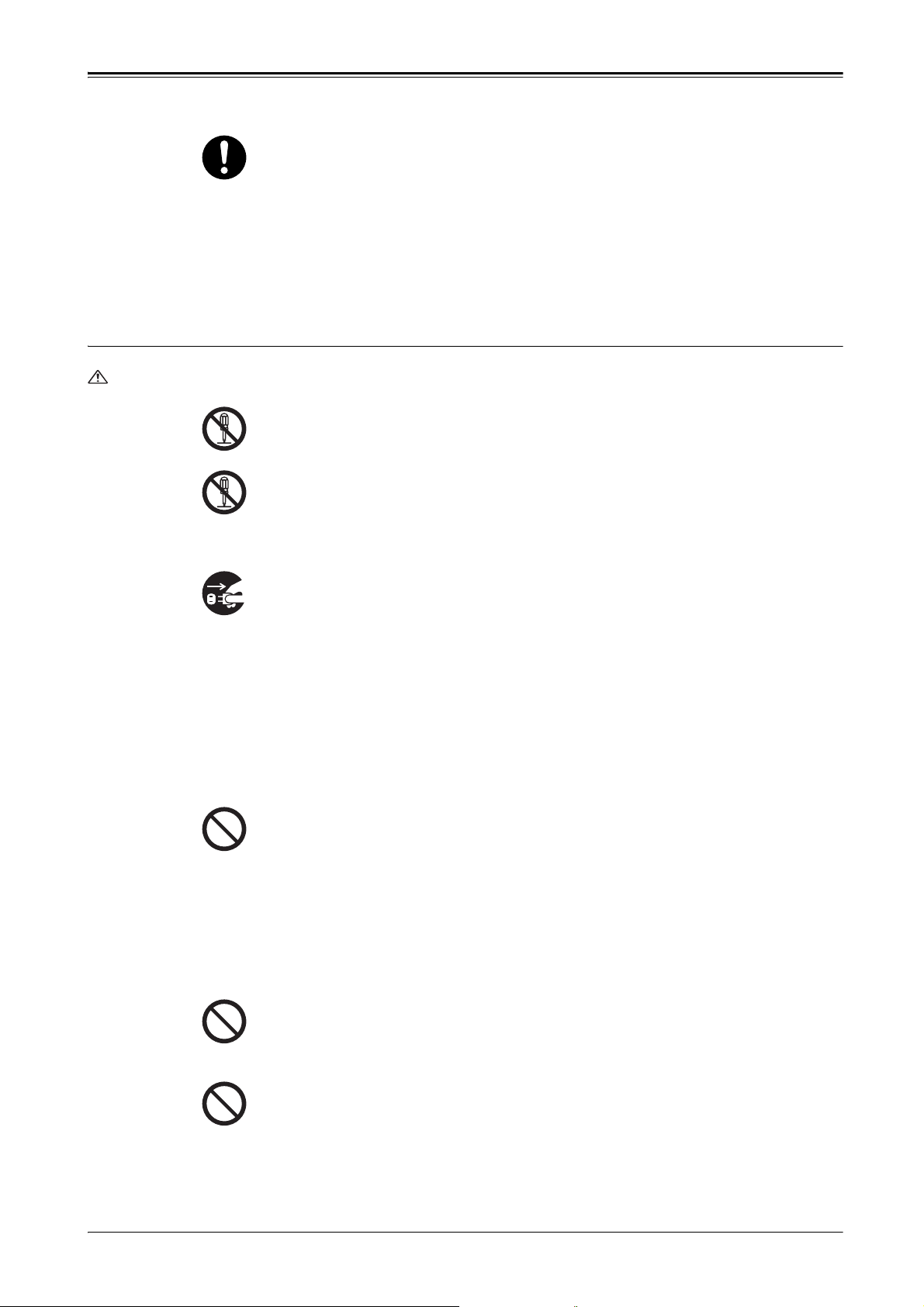
Чтобы поддерживать оптимальные рабочие параметры аппарата всегда
Прочее
следует соблюдать следующие условия эксплуатации:
Температура: 10–32
Влажность 15–85%
Если изделие оставлено в холодном помещении. которое затем быстро
нагревается с помощью обогревателя, конденсация может накапливаться
внутри аппарата, что может вызвать неполное пропечатывание изображений.
Безопасность при эксплуатации
ПРЕДУПРЕЖДЕНИЕ!
Действия оператора по обслуживанию аппарата приведены в документации
пользователя, поставляемой вместе с аппаратом. Не допускается выполнение
каких-либо процедур, не описанных в документации.
В целях безопасности конструкция данного изделия предусматривает
блокировку доступа оператора к опасным участкам. Опасные участки
изолированы от операторов кожухами или защитными деталями, для снятия
которых требуются инструменты. В целях избежания поражения электрическим
током и травм, ни в коем случае нельзя снимать эти кожухи и защитные детали.
Во избежание поражения электрическим током и воспламенения, при
возникновении указанных далее ситуаций, следует немедленно отключить
аппарат и обратиться в местное представительство Xerox.
Из аппарата идет дым, или его поверхность перегрелась.
Аппарат издает необычные звуки или запахи.
Шнур электропитания потрескался или изношен.
Сработал размыкатель цепи, предохранитель или какое-либо иное
устройство безопасности.
На аппарат пролилась какая-либо жидкость.
Аппарат пропитался водой.
Повреждена какая-либо часть аппарата.
Перед началом работы на аппарате
C
Не допускается вставлять какие-либо предметы в отверстия или прорези на
данном аппарате.
На аппарат нельзя ставить или класть указанные далее предметы.
Емкости с жидкостью, например цветочные вазы или чашки с напитками.
Металлические предметы, например скрепки или скобки.
Тяжелые предметы.
Если на аппарат пролилась жидкость или в него попали металлические
предметы, это может привести в поражению электрическим током или
воспламенению.
В аппарате не допускается использование токопроводящей бумаги, например
бумаги для оригами, копировальной карбоновой бумаги или бумаги с
токопроводящим покрытием. При застревании такой бумаги она может
вызвать короткое замыкание и, в конечно итоге, — воспламенение.
При чистке данного изделия следует использовать специально
предназначенные для этого чистящие средства. Использование других
чистящих средств может привести в ухудшению эксплуатационных
характеристик аппарата. Во избежание воспламенения и взрыва, ни в коем
случае не допускается использование чистящих средств в аэрозольной
упаковке.
13
Page 14
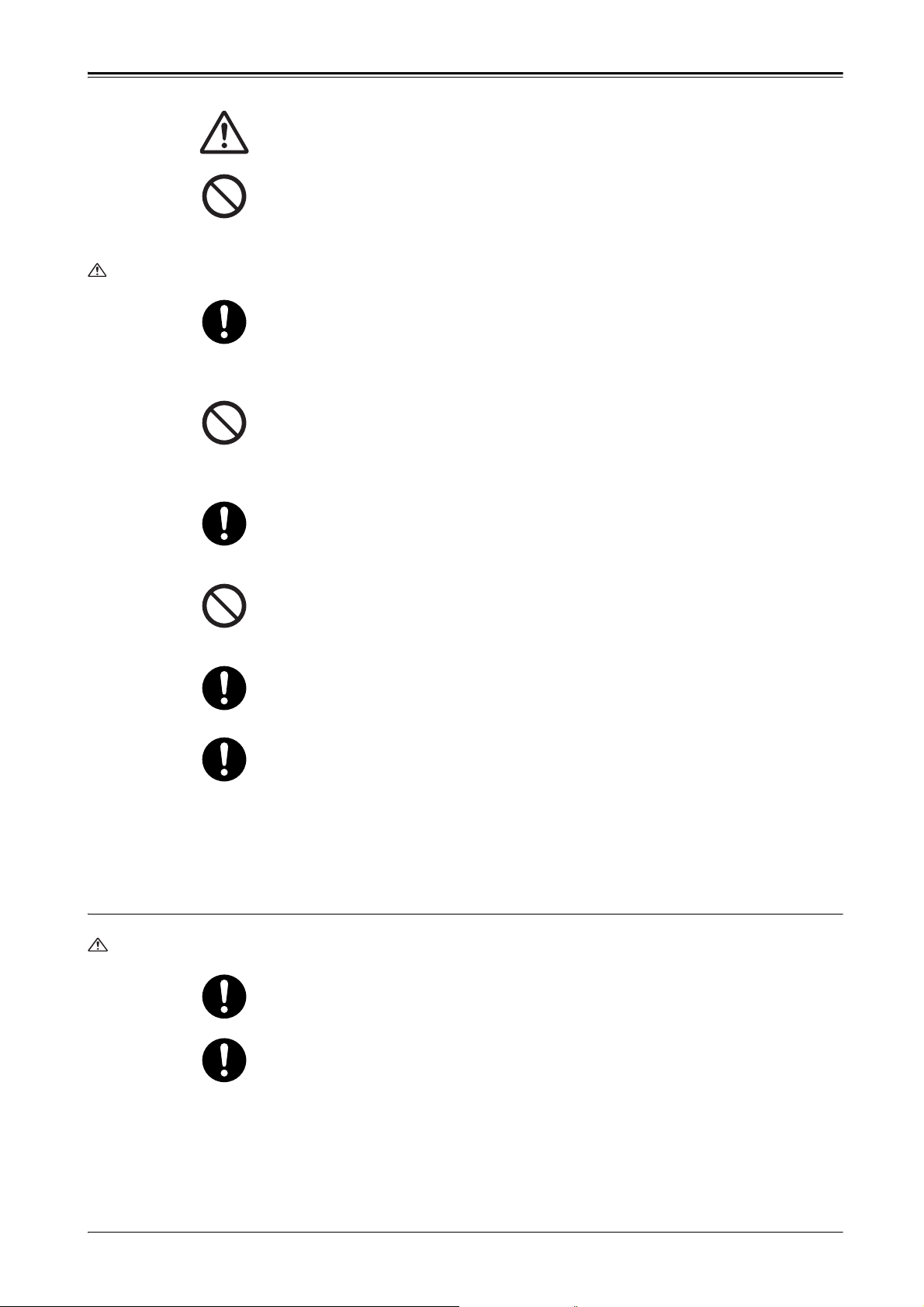
Перед началом работы на аппарате
ВНИМАНИЕ!
Если для устранения застревание необходимо снять лоток, следует
обратиться в местное представительство Xerox. Нельзя снимать лоток,
поскольку это может привести к травме.
Не допускается проигрывание компакт-диска, поставленного вместе с
изделием в музыкальном проигрывателе компакт-дисков. Во всех случаев
следует использовать привод CD-ROM. Иначе сильный звук может повредить
аудиопроигрыватель или нанести вред слуху.
Следует во всех случаях соблюдать все предупреждения, указанные на
данном изделии, или сопровождающие данное изделие. Во избежание риска
ожога и поражения электрическим током, ни в коем случае не следует
прикасаться к участку со знаками “Высокая температура” или “Высокое
напряжение”.
Электрические и механические защитные блокировки необходимо
поддерживать в действующем состоянии. Защитные блокировки необходимо
держать на удалении от магнитных материалов. Магнитные материалы могут
привести к случайному срабатыванию изделия и вызвать травмы или
поражение электрическим током.
Не пытайтесь удалить бумагу, застрявшую глубоко внутри изделия, особенно
бумагу, намотавшуюся на блок фьюзера или ролик нагрева. Это может
привести к травмам и ожогам. Следует немедленно выключить аппарат и
обратиться в местное представительство Xerox.
Не допускается приложение чрезмерных усилий, чтобы прижать плотный
документ к стеклу экспонирования. Стекло при этом может сломаться и
вызвать травмы.
При перемещении данного изделия в другое помещение следует обращаться
в местное представительство Xerox.
При продолжительной эксплуатации или изготовлении большого количества
копий следует обеспечивать хорошую вентиляцию аппарата. В плохо
вентилируемом помещений запахи, например, запах озона, могут
отрицательно сказаться офисной среде.
Для обеспечения удобной и безопасной рабочей среде необходима
соответствующая вентиляция.
Расходные материалы
ПРЕДУПРЕЖДЕНИЕ!
Все расходные материалы следует хранить в соответствии с инструкциями на
их упаковке или контейнере.
Для данного изделия ни в коем случае не допускается использование
пылесоса для уборки рассыпавшегося тонера и удаления остатков тонера из
картриджа или контейнера.
Тонер может воспламениться от статических разрядов внутри пылесоса и
вызвать взрыв.
Для уборки тонера следует использоваться влажную ткань. Если рассыпался
большой объем тонера, следует обращаться в местное представительство
Xerox.
14
Page 15
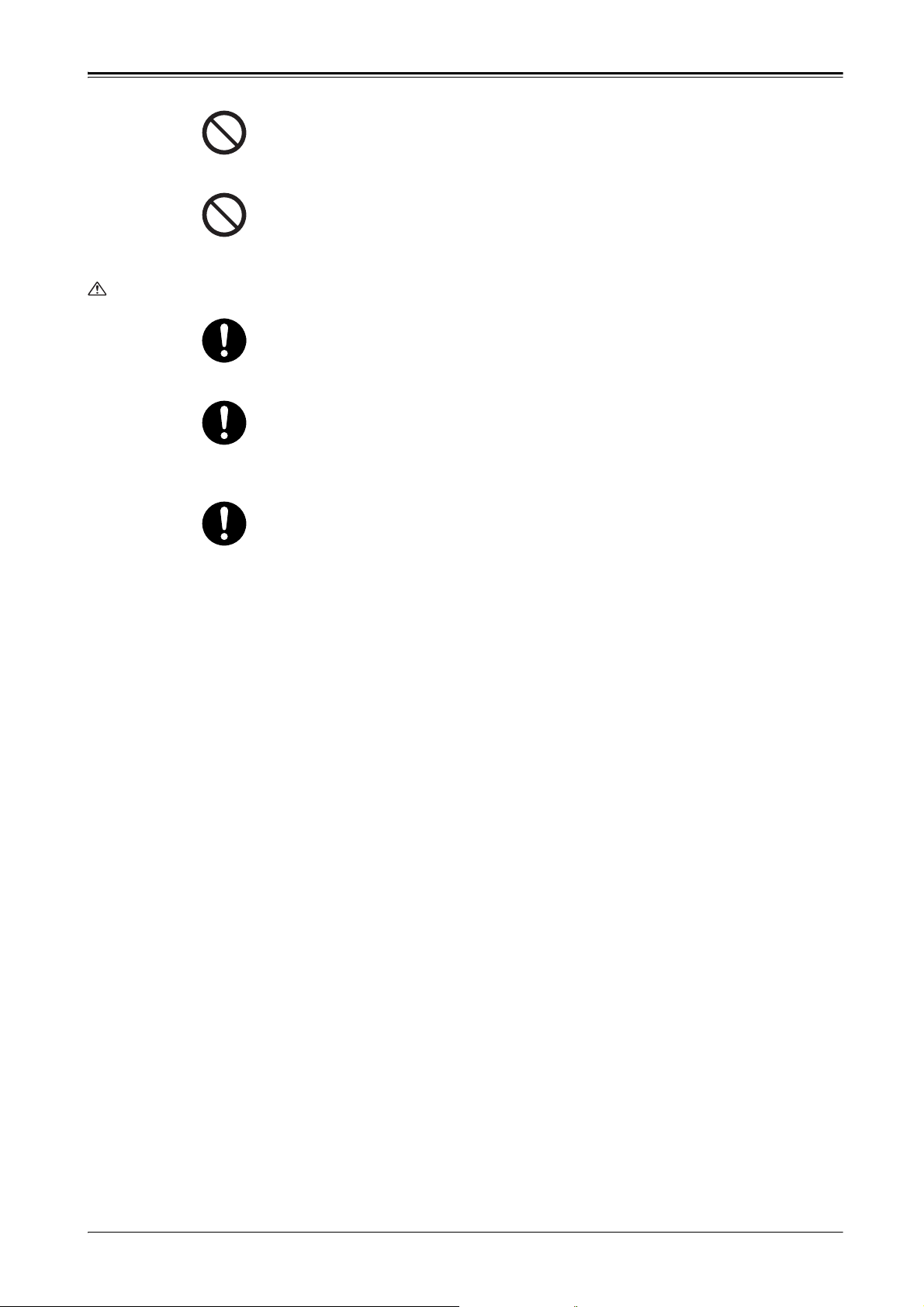
Перед началом работы на аппарате
ВНИМАНИЕ!
Ни в коем случае нельзя сжигать тонер-картриджи на отрытом огне. Остатки
тонера в картридже могут воспламениться и привести к взрыву и ожогам.
По вопросам утилизации использованных тонер-картриджей следует
обращаться в местное представительство Xerox.
Ни в коем случае нельзя сжигать сборники отработанного тонера на открытом
огне. Остатки тонера могут воспламениться и привести к взрыву и ожогам.
По вопросам утилизации сборников отработанного тонера следует
обращаться в местное представительство Xerox.
Принт-картриджи (или барабаны, если они не являются картриджами) и
тонер-картриджи следует хранить в недоступном для детей месте. Если
ребенок случайно проглотил тонер, он должен его выплюнуть, прополоскать
рот водой, выпить воды и немедленно обратиться к врачу.
При замене принт-картриджа (или барабана, если они не является
картриджами) и тонер-картриджа следует соблюдать осторожность, чтобы не
рассыпать тонер. Если тонер рассыпался, следует избегать его
соприкосновения с одеждой, кожей, глазами и ртом, а также не допускать
попадания тонера в дыхательные пути.
Если тонер рассыпался на кожу или одежду, его следует смыть мылом и водой.
Если частицы тонера попали в глаза, глаза следует промыть большим
количеством воды в течение, как минимум, 15 минут до исчезновения
раздражения. При необходимости следует обратиться к врачу.
При попадании тонера в дыхательные пути следует выйти на свежий воздух и
прополоскать рот водой.
При проглатывании тонера его следует выплюнуть, прополоскать рот водой,
выпить большое количество воды и немедленно обратиться к врачу.
15
Page 16

Перед началом работы на аппарате
Расположение предупреждающих наклеек
Следует во всех случаях соблюдать все предупреждения, указанные на
данном изделии, или сопровождающие данное изделие.
Во избежание риска ожога и поражения электрическим током, ни в коем
случае не следует прикасаться к участку со знаками “Высокая температура”
или “Высокое напряжение”.
16
Page 17

Перед началом работы на аппарате
Нормативные положения
Радиочастотное излучение (класс А)
Данное изделие прошло испытания и признано соответствующим ограничениям,
установленным для цифровых устройства класса А согласно Международному
стандарту электромагнитного изучения (CISPR Publ. 22) и Закону о радиосвязи 1992 г.
в Австралии и Новой Зеландии. Такие ограничения установлены в целях обеспечения
разумной защиты от вредоносного излучения в процессе эксплуатации изделия в
коммерческих условиях. Данное изделие генерирует, использует и может излучать
радиоволновую энергию, поэтому если оно не установлено и не используется в
соответствии с приведенными в документации пользователя инструкциями, это может
привести к помехам радиосвязи. Эксплуатация данного изделия на жилой территории
с большой вероятностью приведет к появлению вредоносных помех, которые
пользователь должен будет устранить за свой собственный счет.
Изменения и модификация данного изделия, не утвержденные в особом порядке
компанией Xerox, может привести к потере права пользователя на эксплуатацию
данного изделия.
Охрана окружающей среды
В целях охраны окружающей среды и эффективного использования ресурсов компания
Xerox повторно использует утилизированные тонер-картриджи, сборники
отработанного тонера и принт-картриджи для восстановления и повторного
использования деталей, вторичной переработки материалов и восстановления энергии.
Использованные тонер-картриджи, сборники отработанного тонера и принткартриджи необходимо утилизировать в установленном порядке. Не допускается
вскрытие тонер-картриджей, сборников отработанного тонера и принт-картриджей.
Их следует возвращать в местное представительство Xerox.
Правовое уведомление
В вашей стране копирование и печать некоторых документов могут быть незаконными.
К признанным виновными в таких нарушениях могут применяться наказания в виде
штрафов или тюремного заключения. Далее приведены примеры материалов
копирование или печать которых могут быть незаконными в вашей стране.
Деньги
Банкноты и чеки
Банковские и государственные облигации и ценные бумаги
Материалы, защищенные законом об авторских правах и товарные знаки (без
разрешения их владельца)
Почтовые марки и другие оборотные инструменты
Данный список не является исчерпывающим, никакой ответственности за его полноту
или точность не принимается. В случае возникновения сомнений следует обращаться
к юрисконсульту.
17
Page 18

Подготовка
Типы бумаги
Поддерживаемая плотность бумаги и число листов
Допустимое
Лотки Плотность/масса пачки
Лоток 1 (стандартный) 60–90 г/м²
Масса пачки: 51,6–77,4 кг
Лоток 2
(однолотковый модуль)
(опциональный)
Лоток 5 (обходной) 60-216 г/м²
*1При использовании бумаги плотностью 80 г/м2.
2
*
При использовании стандартной бумаги Xerox.
60-256 г/м²
Масса пачки: 51.6–220,1 кг
Масса пачки: 51,6–185,7 кг
число
загруженных
листов
250 листов*
(до 27 мм)
500 листов*
(до 54 мм)
100 листов*
(до 10 мм)
1
1
2
Обычная (60–90 г/м²)
Обычная (60–90 г/м²)
Высокосортная (90-105 г/м²)
Плотная (106–169 г/м²)
Очень плотная (170–256 г/м²)
Тип бумаги
Непригодная бумага
Влажная или мокрая бумага
Бумага с предварительной печатью, выполненной на другом копире или принтере
Смятая, гнутая или порванная бумага
Неплоские конверты или конверты с зажимами
Цветная бумага с обработанной поверхностью
Бумага с грубой поверхностью, например пергаментная или волокнистая бумага
Перфорированная бумага
Прозрачная бумага
18
Page 19

Загрузка бумаги
Лотки 1 и 2
Лоток 5 (обходной)
Только лоток 1
Указание
Загрузка бумаги в лотки 1, 2 и 5
Подготовка
Загрузка бумаги правильной стороной для печати или копирования:
•Лотки 1 и 2: лицевой стороной вверх
•Лоток 5: лицевой стороной вниз
19
Page 20

Подготовка
Кнопка “Статус аппарата”
Изменение настроек бумаги
1 Нажмите кнопку “Статус аппарата”.
2 Выберите вкладку [Сист. средства].
Services Home
Job Status
Machine Status
3 Выберите пункт [Управление лотками], затем
[Настройки лотка].
4 Выберите нужный лоток для бумаги.
5 Выберите нужную настройку, затем нажмите [OK].
20
Page 21

Размещение документов
Если кромка документа
слишком длинная для подачи,
расположите документ так,
чтобы сначала подавалась
короткая кромка.
Указание
Если документ не помещается
на стекле экспонирования, его
следует развернуть
Размещение документов в податчике
Вертикальное положение (верхняя кромка документа)
*Поддерживаются только стандартные
форматы бумаги.
*Поместите документ лицевой стороной вверх
в центре податчика, отрегулировав
направляющую с каждой стороны документа.
*При использовании 2-стороннего документа
следует проверить правильную настройку
параметра [Переплет оригинала].
Подготовка
В податчик оригиналов нельзя вкладывать указанные далее документы. Для них следует
использовать стекло экспонирования.
Оригиналы
разного
формата
*Документ можно использовать, если он будет разглажен
Тонкая бумага
(2-сторонняя)
Формат меньше
А5
Склеенная
бумага
Сложенная,
смятая,
скрученная*
Размещение документов в на стекле экспонирования
Вертикальное положение (верхняя кромка документа)
С карбоновой
подложкой
Поместите документ лицевой стороной
вниз на некотором расстоянии от верхнего
левого угла стекла экспонирования.
21
Page 22

Копирование
Указание
Кнопка “Старт”
Изготовление копий
Обычный порядок копирования (без масштабирования)
1 Разместите документ.
См. “Размещение документов” (P.21).
******************************************************************************************************
2 Нажмите [Копия].
Если [Копия] не отображается, нажмите кнопку
“Основные режимы”.
******************************************************************************************************
3 Выполните необходимые дополнительные
настройки.
******************************************************************************************************
4 Нажмите кнопку “Старт”
22
Redial/Pause
Clear All Stop
Power Saver
Start
Error
Data
Page 23

Копирование
Указание
Указание
Копирование удостоверения
Данная функция позволяет копироваться обе стороны удостоверения (визитной карточки,
пропуска и т. д.) на одну сторону листа.
1 Поместите удостоверение лицевой стороной
вниз на расстоянии не менее 5 мм от верхнего
левого угла стекла экспонирования и опустите
крышку стекла экспонирования.
•Если удостоверение поместить слишком близко к краю
стекла экспонирования, края удостоверения, возможно,
не будут правильно скопированы.
•Удостоверение следует поместить в вертикальном
положении.
******************************************************************************************************
2 Нажмите [Копирование удостоверения].
•Если [Копирование удостоверения] не отображается,
нажмите кнопку “Основные режимы”.
•Выполните необходимые дополнительные настройки.
******************************************************************************************************
3 Нажмите кнопку “Старт”
После завершения сканирования первой стороны удостоверения на экране
появится сообщение с инструкцией.
******************************************************************************************************
4 Чтобы скопировать вторую сторону удостоверения, переверните удостоверение
и поместите его на стекле экспонирования на некотором расстоянии от верхнего
левого угла экспонирования, затем опустите крышку стекла экспонирования.
******************************************************************************************************
5 Нажмите [Сканировать сторону 2].
23
Page 24

Копирование
A
B
Report
Report
A
Report
A
1
A
B
Указание
Указание
Изготовление 2-сторонних копий
Эта функция позволяет копировать копировать 1- и 2-сторонние документы на одну или обе
стороны листа бумаги.
1 Разместите документ.
См. “Размещение документов” (P.21).
******************************************************************************************************
2 Нажмите [Копия].
Если [Копия] не отображается, нажмите кнопку
“Основные режимы”.
******************************************************************************************************
3 Нажмите [2-стор. копирование] на вкладке
[Копия].
******************************************************************************************************
4 Выберите нужную настройку, затем нажмите [OK].
Если выбрано [1 2-стор.], [2 1-стор.] или [2
2-стор.], можно выбрать кромку переплета из
указанных далее вариантов.
- Переплет по длинной кромке
******************************************************************************************************
- Переплет по короткой кромке
5 Нажмите кнопку “Старт”.
24
Page 25

Копирование
Указание
Подборка отпечатков
Эта функция позволяет раскладывать отпечатки по комплектам согласно нумерации
страниц при копировании нескольких страниц из документа.
1 Разместите документ.
См. “Размещение документов” (P.21).
******************************************************************************************************
2 Нажмите [Копия].
Если [Копия] не отображается, нажмите кнопку
“Основные режимы”.
******************************************************************************************************
3 Выберите вкладку [Вывод], затем нажмите
[Подборка].
******************************************************************************************************
4 Выберите нужную настройку, затем нажмите
[OK].
******************************************************************************************************
5 Нажмите кнопку “Старт”.
25
Page 26

Копирование
Указание
Изготовление увеличенных или уменьшенных копий
Эта функция позволяет выбрать коэффициент увеличения или уменьшения при копировании.
1 Разместите документ.
См. “Размещение документов” (P.21).
******************************************************************************************************
2 Нажмите [Копия].
Если [Копия] не отображается, нажмите кнопку
“Основные режимы”.
******************************************************************************************************
3 Нажмите [Уменьшение/Увеличение] на вкладке
[Копия].
******************************************************************************************************
4 Выберите нужную настройку, затем нажмите [OK].
******************************************************************************************************
5 Нажмите кнопку “Старт”.
26
Page 27

Копирование
A
B
A
B
Report
Report
A
B
C
D
Указание
Указание
Копирование двух страниц на один лист
Эта функция позволяет копировать две страницы документа на одну сторону листа бумаги.
•Разместите документ в вертикальном положении.
•Если в податчике размещен 2-сторонний документ проверьте правильность настройки параметра
[Переплет оригинала].
1 Разместите документ.
См. “Размещение документов” (P.21).
******************************************************************************************************
2 Нажмите [Копия].
Если [Копия] не отображается, нажмите кнопку
“Основные режимы”.
******************************************************************************************************
3 Выберите вкладку [Вывод], затем нажмите
[Страниц на сторону].
******************************************************************************************************
4 Выберите [2-вместе], затем нажмите [OK].
******************************************************************************************************
5 Нажмите кнопку “Старт”.
27
Page 28

Печать
Указание
Выполнение печати
В этом разделе описывается обычный порядок печати и отмены работы, находящейся в
печати в данный момент.
Перед использованием данной функции необходимо установить драйвер принтера из комплекта
компакт-диска, поставленного вместе с аппаратом. Инструкции приведены в разделе
“Документация на компакт диске (HTML)” на вкладке [Документация] комплекта компакт-диска.
1 Нажмите [Печать] в меню [Файл] приложения.
******************************************************************************************************
2 Выберите [FX DocuCentre SC2020].
******************************************************************************************************
3 При необходимости выполните
дополнительные настройки, нажав
[Свойств].
******************************************************************************************************
4 Нажмите [OK].
******************************************************************************************************
5 Нажмите [OK] в диалоговом окне [Печать].
Остановка печати
Дважды щелкните значок принтера на панели задач в правом нижнем углу экрана.
Выберите название документа, печать которого нужно остановить и нажмите клавишу
“Удалить”.
Если документы в окне не отображаются, печать следует отменить на аппарате вручную.
28
Page 29

Сканирование
Указание
Импорт данных сканирования через приложение
Эта функция позволяет загружать данные сканирования через совместимое с TWAIN
приложение или через приложение, совместимое со Службой загрузки изображений Windows®
(WIA), установленное на компьютере. Вы можете указать условия загрузки документа при
проверке предварительного сканирования, отображаемого на экране компьютера.
•Перед использованием данной функции необходимо установить драйвер сканирования из комплекта
компакт-диска, поставленного вместе с аппаратом.
•Эту функцию можно использовать с помощью подключения через USB. Сетевое сканирование не
поддерживается.
1 Разместите документ.
См. “Размещение документов” (P.21).
******************************************************************************************************
2 Запустите приложение, чтобы отсканировать документ.
******************************************************************************************************
3 Выберите нужный пункт меню, чтобы выбрать сканер (источник).
******************************************************************************************************
4 Выберите [DocuCentre SC2020].
******************************************************************************************************
5 Выполните необходимые
дополнительные настройки.
******************************************************************************************************
6 Нажмите [Сканировать].
29
Page 30

Сканирование
Указание
Указ ание
Отправка данных сканирования по эл. почте
Эта функция позволяет отправлять данные сканирования по эл. почте. В качестве вложений
в эл. почту данные черного-белого сканирования можно отправлять в форматах PDF, TIFF
или XDW, а данные цветного сканирования — в форматах PDF, TIFF, JPEG или XDW. Для
отправки сообщений эл. почты используется протокол SMTP.
•Можно использовать адрес эл. почты, заранее зарегистрированный в интернет-службе CentreWare
Internet Services. За дополнительной информацией, следует обращаться к “Руководству пользователя”,
содержащемуся на компакт-диске, входящем в комплект поставки аппарата.
•Если в податчике размещен 2-сторонний документ проверьте правильность настройки параметра
[Переплет оригинала]. Если он не указан, и ориентацию отсканированных данных следует изменить,
выполните поворот станицы на компьютере.
1 Разместите документ.
См. “Размещение документов” (P.21).
******************************************************************************************************
2 Выберите [Эл. почта].
Если [Эл. почта] не отображается, нажмите кнопку
“Основные режимы”.
******************************************************************************************************
3 Укажите получателя, затем нажмите [OK].
******************************************************************************************************
4 Выполните необходимые дополнительные
настройки.
(Пример. Настройки на вкладке [Качество].)
******************************************************************************************************
5 Нажмите кнопку “Старт”.
30
Page 31

Сканирование
Указание
Указание
Отправка данных сканирования на компьютер (по сети)
Эта функция позволяет отправлять данные сканирования на подсоединенный к сети
компьютер. На указанный компьютер данные черного-белого сканирования можно
отправлять в форматах PDF, TIFF или XDW, а данные цветного сканирования — в форматах
PDF, TIFF, JPEG или XDW. Для передачи данных используется протокол SMTP или SMB.
•Адрес компьютера можно выбрать только в адресной книге. Адрес компьютера следует заранее
зарегистрировать в интернет-службе CentreWare Internet Services. За дополнительной информацией,
следует обращаться к “Руководству пользователя”, содержащемуся на компакт-диске, входящем в
комплект поставки аппарата.
•Если в податчике размещен 2-сторонний документ проверьте правильность настройки параметра
[Переплет оригинала]. Если он не указан, и ориентацию отсканированных данных следует изменить,
выполните поворот станицы на компьютере.
1 Разместите документ.
См. “Размещение документов” (P.21).
******************************************************************************************************
2 Нажмите [Сканировать в], затем нажмите [Сеть].
Если [Сканировать в] не отображается, нажмите
кнопку “Основные режимы”.
******************************************************************************************************
3 Нажимайте [ ], пока не появится нужный адрес, затем нажмите [OK].
******************************************************************************************************
4 Выполните необходимые дополнительные настройки.
******************************************************************************************************
5 Нажмите кнопку “Старт”.
31
Page 32

Факс
Указание
Использование функции факса
Использование адресной книги
Получателя можно выбрать из заранее
зарегистрированных записей в адресной
книге.
Использование ускоренного
набора
Получателя можно выбрать напрямую,
путем указания номера ускоренного
набора.
1 Разместите документ.
См. “Размещение документов” (P.21).
******************************************************************************************************
2 Нажмите [Факс].
Если [Факс] не отображается, нажмите кнопку
“Основные режимы”.
******************************************************************************************************
3 Укажите получателя.
Нажмите кнопку [ ].
Выберите [Адресная книга аппарата - отдельные],
[Адресная книга аппарата - группы] или
[Поиск в сетевой адресной книге].
******************************************************************************************************
Укажите нужный номер ускоренного набора с
Нажмите кнопку [ ].
помощью цифровой клавиатуры.
4 Нажмите кнопку “Старт”.
32
Page 33

Факс
Указание
Цифровая клавиатура
Ввод номера факса
Указать получателя можно путем ввода
номера факса с цифровой клавиатуры.
1 Разместите документ.
См. “Размещение документов” (P.21).
******************************************************************************************************
2 Нажмите [Факс].
Если [Факс] не отображается, нажмите кнопку
“Основные режимы”.
******************************************************************************************************
3 Укажите получателя с помощью цифровой
клавиатуры.
Redial/Pause
******************************************************************************************************
Power Saver
Clear All Stop
Start
Error
Data
4 Нажмите кнопку “Старт”.
•Чтобы кнопки [Адресная книга] и [Ускоренный набор] можно было использовать, номера получателей
Указание
факса должны быть зарегистрированы заранее.
33
Page 34

Факс
Кнопка “Статус аппарата”
Регистрация адресной книги
В этом разделе описывается порядок регистрации получателя факса в адресной книге.
Можно зарегистрировать до 200 номеров ускоренного набора.
1 Нажмите кнопку “Статус аппарата”.
Services Home
Job Status
Machine Status
2 Перейдите на вкладку [Сист. средства] и следуйте приведенным далее
инструкциям.
34
Page 35

Устранение проблем
Застревание бумаги
При застревании бумаги аппарат останавливает работу и подает тревожный звуковой
сигнал. На экране отображается код ошибки и сообщение. Следуйте инструкциям в
сообщении, чтобы найти участок застревания и устранить его.
Левая крышка [A] Левая крышка [В]
Если застревание произошло рядом с
модулем фьюзера:
Если застревание находится за левой
крышкой:
Лотки 1 и 2
Лоток 1: открывается после проверки
левой крышки [A]:
Лоток 2: открывается после проверки
левой крышки [В]:
Лоток 5
открывается после проверки левой
крышки [A]:
35
Page 36

Устранение проблем
или
или
рукоятка
Застревание документов
При застревании документа в податчике аппарат останавливает работу и подает тревожный
звуковой сигнал. На экране отображается код ошибки и сообщение. Для устранения
застревания документа следуйте инструкциям в сообщении.
36
Page 37

Устранение проблем
Коды ошибок
Код ошибки (xxx-xxx) и сообщение будут отображены, если печать прервана по причине
ошибки или в аппарате имеется неисправность.
См. список кодов ошибок с приведенной далее таблице, чтобы устранить проблему.
Код ошибки Причина и устранение
005-942
016-503
016-504
016-505
016-506
Неточно определен формат оригинала. Проверьте оригиналы,
вложенные в податчик, снова вложите их, затем нажмите кнопку “Старт”.
При использовании оригинала нестандартного формата, размеры
следует указать в пункте [Формат оригинала]. В зависимости от
выбранного формата оригинала отпечаток может быть слишком
большим для загруженной бумаги, или он может иметь тени по краям.
Нажмите [Закрыть] или выждите время, заданное в пункте [Тайм-аут
неисправности], чтобы аппарат вернулся в рабочий режим. Проверьте
правильность настроек серверов SMTP и DNS в интернет-службе
CentreWare Internet Services.
Нажмите [Закрыть] или выждите время, заданное в пункте [Тайм-аут
неисправности], чтобы аппарат вернулся в рабочий режим. Проверьте
правильность настроек серверов POP3 и DNS в интернет-службе
CentreWare Internet Services.
Нажмите [Закрыть] или выждите время, заданное в пункте [Тайм-аут
неисправности], чтобы аппарат вернулся в рабочий режим. Проверьте
правильность настройки сервера POP3 в интернет-службе CentreWare
Internet Services.
Нажмите [Закрыть] или выждите время, заданное в пункте [Тайм-аут
неисправности], чтобы аппарат вернулся в рабочий режим. Проверьте
правильность настроек сервера SMTP или POP3 в интернет-службе
CentreWare Internet Services.
016-507
016-520
016-521
016-570
016-571
016-572
016-573
016-718
016-720
016-737
016-741
016-742
016-743
016-744
016-745
016-746
Нажмите [Закрыть] или выждите время, заданное в пункте [Тайм-аут
неисправности], чтобы аппарат вернулся в рабочий режим. Проверьте
правильность имени пользователя и пароля для сервера SMTP, заданных
в интернет-службе CentreWare Internet Services.
Обратитесь к системному администратору.
Нажмите [Закрыть] или выждите время, заданное в пункте [Тайм-аут
неисправности], чтобы аппарат вернулся в рабочий режим.
Отключите питание аппарата, убедитесь, что экран погас, затем снова
включите аппарат. Если эта неисправность повторится, обращайтесь в
сервисный центр.
Нажмите [Закрыть], чтобы вернуть аппарат в рабочий режим.
37
Page 38

Устранение проблем
016-757
016-758
016-759
016-764
016-765
016-766
016-767
016-768
016-786
016-790
016-799
016-921
016-985
016-986
017-970
017-971
017-972
017-973
017-974
017-975
017-976
017-977
017-978
017-979
017-980
017-986
017-987
017-988
017-989
Обратитесь к администратору сервера.
Нажмите [Закрыть] или выждите время, заданное в пункте [Тайм-аут
неисправности], чтобы аппарат вернулся в рабочий режим. Обратитесь к
администратору сервера SMTP.
Нажмите [Закрыть] или выждите время, заданное в пункте [Тайм-аут
неисправности], чтобы аппарат вернулся в рабочий режим. Проверьте
адрес эл. почты и попробуйте выполнить сканирование еще раз.
Нажмите [Закрыть] или выждите время, заданное в пункте [Тайм-аут
неисправности], чтобы аппарат вернулся в рабочий режим. Проверьте
правильность подключение сетевого кабеля. Если сетевой кабель
подсоединен правильно, обратитесь к администратору сервера.
Нажмите [Закрыть] или выждите время, заданное в пункте [Тайм-аут
неисправности], чтобы аппарат вернулся в рабочий режим.
Нажмите [Закрыть] или выждите время, заданное в пункте [Тайм-аут
неисправности], чтобы аппарат вернулся в рабочий режим. Выберите
более низкое разрешение или измените формат отсканированного
изображения и повторите попытку сканирования.
Нажмите [Закрыть] или выждите время, заданное в пункте [Тайм-аут
неисправности], чтобы аппарат вернулся в рабочий режим.
38
031-521
031-522
031-523
031-524
Нажмите [Закрыть] или выждите время, заданное в пункте [Тайм-аут
неисправности], чтобы аппарат вернулся в рабочий режим. Проверьте у
администратора компьютеры, которым разрешен вход в систему.
Нажмите [Закрыть] или выждите время, заданное в пункте [Тайм-аут
неисправности], чтобы аппарат вернулся в рабочий режим. Проверьте
правильность имени для входа в систему (имя домена и имя
пользователя) и пароля.
Нажмите [Закрыть] или выждите время, заданное в пункте [Тайм-аут
неисправности], чтобы аппарат вернулся в рабочий режим. Проверьте
указанное вами общее имя.
Нажмите [Закрыть] или выждите время, заданное в пункте [Тайм-аут
неисправности], чтобы аппарат вернулся в рабочий режим. Проверьте,
что число пользователей, использующих пользователей одновременно,
не превышает заданного предела.
Page 39

Устранение проблем
031-525
031-526
031-527
031-528
Нажмите [Закрыть] или выждите время, заданное в пункте [Тайм-аут
неисправности], чтобы аппарат вернулся в рабочий режим. Проверьте,
что у указанного пользователя есть права на чтение и запись файла в
указанном месте сохранения.
Нажмите [Закрыть] или выждите время, заданное в пункте [Тайм-аут
неисправности], чтобы аппарат вернулся в рабочий режим. Проверьте
подключение к DNS или проверьте, что сервер назначения
переадресации зарегистрирован в DNS.
Нажмите [Закрыть] или выждите время, заданное в пункте [Тайм-аут
неисправности], чтобы аппарат вернулся в рабочий режим. Укажите
адрес DNS или задайте адрес сервера назначения переадресации в
качестве IP-адреса.
Нажмите [Закрыть] или выждите время, заданное в пункте [Тайм-аут
неисправности], чтобы аппарат вернулся в рабочий режим.
Проверьте, что у аппарата имеется сетевая связь с назначением
переадресации сервера SMB. Например, следует проверить следующее:
* Подсоединение сетевого кабеля
* Настройки TCP/IP
* Связь с портами 137 (UDP), 138 (UDP) и 139 (TCP)
Для связи за пределами подсети следует проверить настройки сервера
WINS, и возможность корректного разрешения имени сервера.
031-529
031-530
031-531
031-532
031-533
031-534
Нажмите [Закрыть] или выждите время, заданное в пункте [Тайм-аут
неисправности], чтобы аппарат вернулся в рабочий режим. Проверьте
правильность пароля.
Нажмите [Закрыть] или выждите время, заданное в пункте [Тайм-аут
неисправности], чтобы аппарат вернулся в рабочий режим. Проверьте
правильность места сохранения. Указанное место сохранения должно
быть настройкой DFS, следует проверить его связь с другим сервером.
Укажите напрямую связанный сервер, общее имя и место сохранения.
Нажмите [Закрыть] или выждите время, заданное в пункте [Тайм-аут
неисправности], чтобы аппарат вернулся в рабочий режим. Проверьте
права доступа к указанной вами папке.
Нажмите [Закрыть] или выждите время, заданное в пункте [Тайм-аут
неисправности], чтобы аппарат вернулся в рабочий режим. Сделайте
более коротким имя файла или имя папки назначения переадресации.
Нажмите [Закрыть] или выждите время, заданное в пункте [Тайм-аут
неисправности], чтобы аппарат вернулся в рабочий режим. Проверьте
следующее:
* Файл с указанным именем может быть создан в месте сохранения.
* Указанное имя файла не используется каким-либо другим
пользователем.
* Нет каких-либо файлов или папок с таким же именем.
Нажмите [Закрыть] или выждите время, заданное в пункте [Тайм-аут
неисправности], чтобы аппарат вернулся в рабочий режим. Проверьте
следующее:
* Файл с указанным именем может быть создано в месте сохранения.
* Нет каких-либо файлов или папок с таким же именем.
031-535
031-536
Нажмите [Закрыть] или выждите время, заданное в пункте [Тайм-аут
неисправности], чтобы аппарат вернулся в рабочий режим. Проверьте,
что в указанном месте сохранения с файлом не работает какой-либо
другой пользователь.
39
Page 40

Устранение проблем
031-537
031-539
031-540
031-541
031-542
031-543
031-544
Нажмите [Закрыть] или выждите время, заданное в пункте [Тайм-аут
неисправности], чтобы аппарат вернулся в рабочий режим. Проверьте
наличие свободного места в указанном назначении.
Нажмите [Закрыть] или выждите время, заданное в пункте [Тайм-аут
неисправности], чтобы аппарат вернулся в рабочий режим. Проверьте
правильность имени сервера.
Нажмите [Закрыть] или выждите время, заданное в пункте [Тайм-аут
неисправности], чтобы аппарат вернулся в рабочий режим. Проверьте
правильность имени домена.
Нажмите [Закрыть] или выждите время, заданное в пункте [Тайм-аут
неисправности], чтобы аппарат вернулся в рабочий режим. Проверьте
правильность имени для входа в систему (имени пользователя).
Нажмите [Закрыть] или выждите время, заданное в пункте [Тайм-аут
неисправности], чтобы аппарат вернулся в рабочий режим. Выждите
некоторое время, затем попробуйте повторить ту же операцию. Если эта
неисправность повторится, обращайтесь в сервисный центр.
Нажмите [Закрыть] или выждите время, заданное в пункте [Тайм-аут
неисправности], чтобы аппарат вернулся в рабочий режим. Проверьте
разрешенное время для входа в систему у своего системного
администратора.
Нажмите [Закрыть] или выждите время, заданное в пункте [Тайм-аут
неисправности], чтобы аппарат вернулся в рабочий режим. Проверьте
срок действия пароля у своего системного администратора.
031-545
031-546
031-547
031-548
031-549
031-550
Нажмите [Закрыть] или выждите время, заданное в пункте [Тайм-аут
неисправности], чтобы аппарат вернулся в рабочий режим. Поверьте
необходимость смены пароля у своего системного администратора.
Нажмите [Закрыть] или выждите время, заданное в пункте [Тайм-аут
неисправности], чтобы аппарат вернулся в рабочий режим. Проверьте
настройки недействительных имен пользователя у своего системного
администратора.
Нажмите [Закрыть] или выждите время, заданное в пункте [Тайм-аут
неисправности], чтобы аппарат вернулся в рабочий режим. Проверьте
настройки блокировки пользователей у своего системного
администратора.
Нажмите [Закрыть] или выждите время, заданное в пункте [Тайм-аут
неисправности], чтобы аппарат вернулся в рабочий режим. Проверьте
срок действительности пользователя у своего системного
администратора.
Нажмите [Закрыть] или выждите время, заданное в пункте [Тайм-аут
неисправности], чтобы аппарат вернулся в рабочий режим. В настройках
безопасности сервера проверьте разрешения доступа для пользователя
с нулевым паролем.
Нажмите [Закрыть] или выждите время, заданное в пункте [Тайм-аут
неисправности], чтобы аппарат вернулся в рабочий режим. Проверьте
права доступа к файлу для дополнения. Проверьте, что сервер
поддерживает команду дополнения SMB.
40
031-551
Нажмите [Закрыть] или выждите время, заданное в пункте [Тайм-аут
неисправности], чтобы аппарат вернулся в рабочий режим. Проверьте
права доступа к файлу для смены имени. Проверьте, что сервер
поддерживает команду смены имени SMB.
Page 41

Устранение проблем
031-552
031-574
031-575
031-576
031-578
031-579
Нажмите [Закрыть] или выждите время, заданное в пункте [Тайм-аут
неисправности], чтобы аппарат вернулся в рабочий режим. В случае
повторяющегося имения файла задайте для обработки любой параметр
кроме “Отмена”, или смените имя/удалите файл с таким же именем в
папке назначения.
Нажмите [Закрыть] или выждите время, заданное в пункте [Тайм-аут
неисправности], чтобы аппарат вернулся в рабочий режим. Проверьте
подключение к DNS или проверьте, что имя сервера назначения
переадресации зарегистрировано в DNS.
Нажмите [Закрыть] или выждите время, заданное в пункте [Тайм-аут
неисправности], чтобы аппарат вернулся в рабочий режим. Укажите
адрес DNS или задайте адрес сервера назначения переадресации в
качестве IP-адреса.
Нажмите [Закрыть] или выждите время, заданное в пункте [Тайм-аут
неисправности], чтобы аппарат вернулся в рабочий режим. Проверьте
правильность IP-адреса сервера, или проверьте соединение сетевого
кабеля.
Нажмите [Закрыть] или выждите время, заданное в пункте [Тайм-аут
неисправности], чтобы аппарат вернулся в рабочий режим. Проверьте
правильность имени для входа в систему (имя пользователя) и пароля.
Нажмите [Закрыть] или выждите время, заданное в пункте [Тайм-аут
неисправности], чтобы аппарат вернулся в рабочий режим. Проверьте
правильность места сохранения.
031-580
031-581
031-582
031-584
031-585
031-587
031-588
031-590
Нажмите [Закрыть] или выждите время, заданное в пункте [Тайм-аут
неисправности], чтобы аппарат вернулся в рабочий режим. Проверьте
права доступа к серверу.
Нажмите [Закрыть] или выждите время, заданное в пункте [Тайм-аут
неисправности], чтобы аппарат вернулся в рабочий режим. Сделайте
более коротким имя файла или имя пика назначения переадресации.
Нажмите [Закрыть] или выждите время, заданное в пункте [Тайм-аут
неисправности], чтобы аппарат вернулся в рабочий режим. Проверьте,
что файл с указанным именем может быть создан в месте сохранения.
Проверьте наличие свободного места в указанном назначении.
Нажмите [Закрыть] или выждите время, заданное в пункте [Тайм-аут
неисправности], чтобы аппарат вернулся в рабочий режим. Проверьте,
что папка с указанным именем может быть создана в месте сохранения.
Проверьте, что нет папки с таким же именем.
Нажмите [Закрыть] или выждите время, заданное в пункте [Тайм-аут
неисправности], чтобы аппарат вернулся в рабочий режим. Проверьте
права доступа к серверу.
Нажмите [Закрыть] или выждите время, заданное в пункте [Тайм-аут
неисправности], чтобы аппарат вернулся в рабочий режим. Проверьте
наличие свободного места в указанном назначении.
Нажмите [Закрыть] или выждите время, заданное в пункте [Тайм-аут
неисправности], чтобы аппарат вернулся в рабочий режим. В случае
повторяющегося имения файла задайте для обработки любой параметр
кроме “Отмена”, или смените имя/удалите файл с таким же именем в
папке назначения.
031-594
031-595
Нажмите [Закрыть] или выждите время, заданное в пункте [Тайм-аут
неисправности], чтобы аппарат вернулся в рабочий режим. Попробуйте
повторить операцию. Если эта неисправность повторится, обращайтесь в
сервисный центр.
41
Page 42

Устранение проблем
031-598
031-599
033-500
033-501
033-502
033-503
033-510
033-511
033-512
033-513
Нажмите [Закрыть] или выждите время, заданное в пункте [Тайм-аут
неисправности], чтобы аппарат вернулся в рабочий режим. Проверьте
права доступа к файлу для дополнения и то, что сервер поддерживает
команду дополнения FTP.
Нажмите [Закрыть] или выждите время, заданное в пункте [Тайм-аут
неисправности], чтобы аппарат вернулся в рабочий режим. Проверьте
права доступа к файлу для смены имени. Проверьте, что сервер
поддерживает команду смены имени FTP.
Нажмите [Закрыть] или выждите время, заданное в пункте [Тайм-аут
неисправности], чтобы аппарат вернулся в рабочий режим.
Нажмите [Закрыть] или выждите время, заданное в пункте [Тайм-аут
неисправности], чтобы аппарат вернулся в рабочий режим. Попробуйте
выполнить следующие действия:
* Распечатайте полученный файл или выждите некоторое время,
пока факс не будет отправлен.
* Распечатайте работу факса, сохраненную с помощью функции
защищенного приема.
033-514
033-515
033-516
033-517
033-518
033-519
033-520
033-521
033-522
033-523
033-524
033-525
033-526
033-573
033-751
033-752
033-753
033-754
033-755
033-756
033-757
033-758
033-759
033-760
033-761
Нажмите [Закрыть] или выждите время, заданное в пункте [Тайм-аут
неисправности], чтобы аппарат вернулся в рабочий режим.
42
033-762
Нажмите [Закрыть] или выждите время, заданное в пункте [Тайм-аут
неисправности], чтобы аппарат вернулся в рабочий режим. Аппарат
отклонил факс, отправленный с заблокированного номера.
Page 43

Устранение проблем
033-763
033-764
033-765
033-766
033-767
033-768
033-769
033-770
033-771
033-772
033-773
033-774
033-775
033-776
033-777
033-779
033-782
033-784
033-786
033-787
033-788
Нажмите [Закрыть] или выждите время, заданное в пункте [Тайм-аут
неисправности], чтобы аппарат вернулся в рабочий режим.
Нажмите [Закрыть] или выждите время, заданное в пункте [Тайм-аут
неисправности], чтобы аппарат вернулся в рабочий режим. Попробуйте
выполнить следующие действия:
* Распечатайте полученный файл или выждите некоторое время,
пока факс не будет отправлен.
* Распечатайте факс, сохраненный с помощью функции
защищенного приема.
033-789
033-790
033-791
033-799
034-508
034-515
034-791
034-799
035-701
Нажмите [Закрыть] или выждите время, заданное в пункте [Тайм-аут
неисправности], чтобы аппарат вернулся в рабочий режим.
Нажмите [Закрыть] или выждите время, заданное в пункте [Тайм-аут
неисправности], чтобы аппарат вернулся в рабочий режим. Попробуйте
выполнить следующие действия:
* Повторите ту же операцию.
* Проверьте, что память аппарата или удаленного устройства не
переполнена.
Нажмите [Закрыть] или выждите время, заданное в пункте [Тайм-аут
неисправности], чтобы аппарат вернулся в рабочий режим. Проверьте
следующее:
* Телефонный шнур подключен правильно
* Настройка тонового/импульсного набора
* Удаленное устройство может принимать факсы
Нажмите [Закрыть] или выждите время, заданное в пункте [Тайм-аут
неисправности], чтобы аппарат вернулся в рабочий режим.
Нажмите [Закрыть] или выждите время, заданное в пункте [Тайм-аут
неисправности], чтобы аппарат вернулся в рабочий режим. Проверьте
следующее:
* Статус удаленного устройства
* Настройка тонового/импульсного набора
43
Page 44

Устранение проблем
035-702
035-704
035-705
035-706
035-708
035-709
035-710
035-716
035-717
035-718
035-720
Нажмите [Закрыть] или выждите время, заданное в пункте [Тайм-аут
неисправности], чтобы аппарат вернулся в рабочий режим.
Нажмите [Закрыть] или выждите время, заданное в пункте [Тайм-аут
неисправности], чтобы аппарат вернулся в рабочий режим. Попробуйте
выполнить следующие действия:
* Повторите ту же операцию.
* Уменьшите скорость модема.
Нажмите [Закрыть] или выждите время, заданное в пункте [Тайм-аут
неисправности], чтобы аппарат вернулся в рабочий режим.
Нажмите [Закрыть] или выждите время, заданное в пункте [Тайм-аут
неисправности], чтобы аппарат вернулся в рабочий режим. Уменьшите
скорость модема.
Нажмите [Закрыть] или выждите время, заданное в пункте [Тайм-аут
неисправности], чтобы аппарат вернулся в рабочий режим. Проверьте
статус удаленного устройства.
Нажмите [Закрыть] или выждите время, заданное в пункте [Тайм-аут
неисправности], чтобы аппарат вернулся в рабочий режим. Проверьте
функции, поддерживаемые удаленным устройством.
035-728
035-729
035-730
035-737
035-739
035-740
035-742
035-746
035-779
035-781
035-792
035-793
062-956
Нажмите [Закрыть] или выждите время, заданное в пункте [Тайм-аут
неисправности], чтобы аппарат вернулся в рабочий режим.
Нажмите [Закрыть] или выждите время, заданное в пункте [Тайм-аут
неисправности], чтобы аппарат вернулся в рабочий режим. Проверьте,
что удаленное устройство не занято.
Нажмите [Закрыть] или выждите время, заданное в пункте [Тайм-аут
неисправности], чтобы аппарат вернулся в рабочий режим.
Неточно определен формат оригинала. Проверьте оригиналы на стекле
экспонирования, снова разместите их, затем нажмите кнопку “Старт”.
При использовании оригинала нестандартного формата, размеры
следует указать в пункте [Формат оригинала]. В зависимости от
выбранного формата оригинала отпечаток может быть слишком
большим для загруженной бумаги, или он может иметь тени по краям.
44
116-721
116-722
118-390
Нажмите [Закрыть] или выждите время, заданное в пункте [Тайм-аут
неисправности], чтобы аппарат вернулся в рабочий режим.
Установлено устройство, не поддерживаемое аппаратом. Удалите это
устройство и перезапустите аппарат.
Page 45

Указатель
В
включение/выключение питания ........................ 8
выполнение печати ........................................... 28
Д
драйвер принтера ............................................... 7
З
загрузка бумаги ................................................. 19
застревание бумаги .......................................... 35
застревание документов ................................... 36
И
изготовление 2-сторонних копий ..................... 24
изготовление копий ........................................... 22
изготовление увеличенных или уменьшенных
копий .................................................................. 26
изменение настроек бумаги ............................. 20
импорт данных сканирования через
приложение ........................................................ 29
использование функции факса ........................ 32
К
Кнопка “Основные режимы” ............................... 6
Кнопка “Полный сброс” ....................................... 6
Кнопка “Старт” ..................................................... 6
Кнопка “Статус аппарата” ................................... 6
Кнопка “Статус работы” ...................................... 6
Кнопка “Стоп” ....................................................... 6
Кнопка C (сброс) .................................................. 6
Кнопка повторного набора/паузы ....................... 6
Кнопка экономии энергии ................................... 6
код ошибок ......................................................... 37
копирование двух страниц на один лист ......... 27
копирование удостоверения ............................ 23
П
панель управления .............................................. 6
подборка отпечатков ......................................... 25
поддерживаемая бумага ................................... 18
Р
размещение документов ................................... 21
регистрация адресной книги ............................. 34
С
Светоиндикатор данных ...................................... 6
Светоиндикатор ошибок ...................................... 6
Сенсорный экран ................................................. 6
сканирование ..................................................... 29
Т
типы бумаги ........................................................ 18
У
уведомления о безопасности .............................9
Ц
Цифровая клавиатура ......................................... 6
Ч
чистка .................................................................... 8
Н
непригодная бумага .......................................... 18
О
отправка данных сканирования на компьютер
(по сети) ............................................................. 31
отправка данных сканирования по эл. почте .. 30
1
Page 46

2
Page 47

DocuCentre SC2020
Руководство по основным операциям
Xerox Co., Ltd.
DE6412E2-2 (выпуск 1)
апрель 2014 г.
© Xerox Co., Ltd. 2014 г.
Page 48

DocuCentre SC2020
Руководство по основным операциям
604E 75361
Апрель 2014 г. DE6412E2-2 выпуск 1
